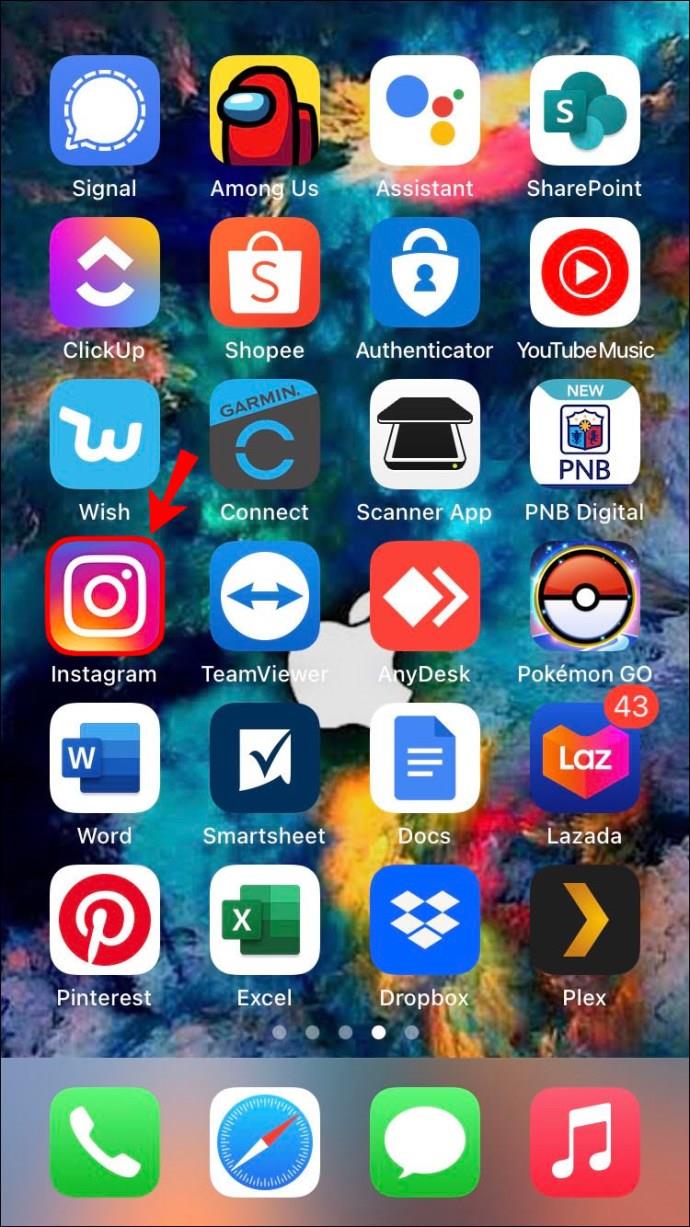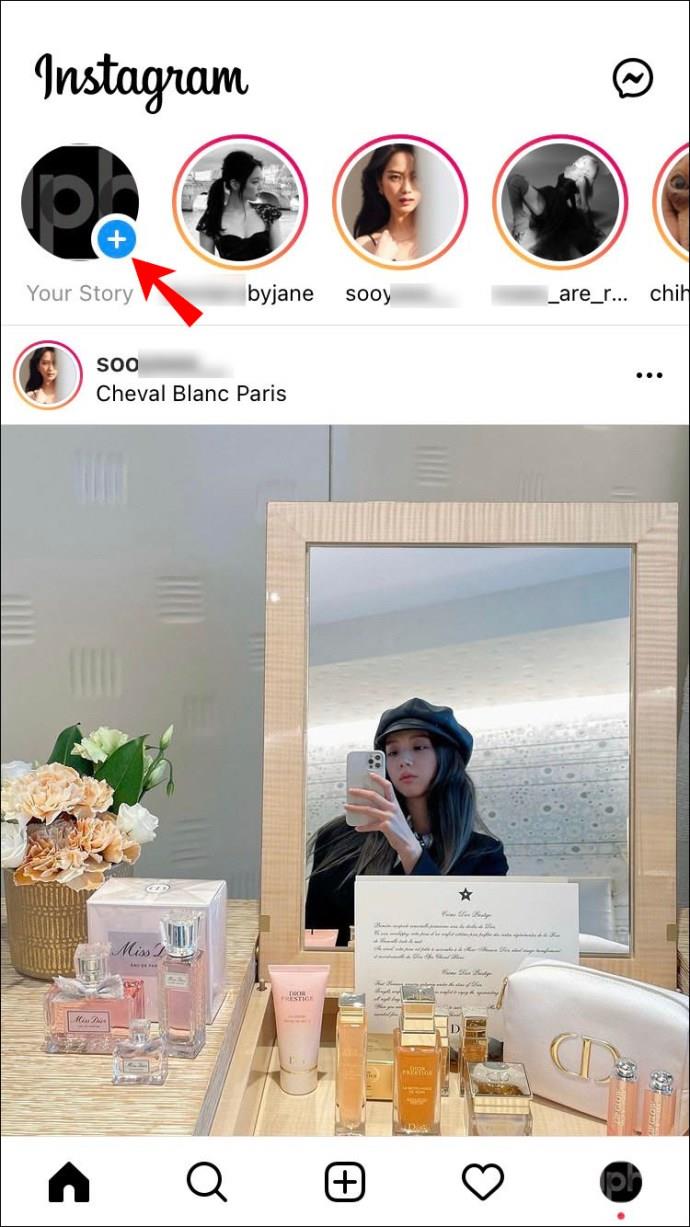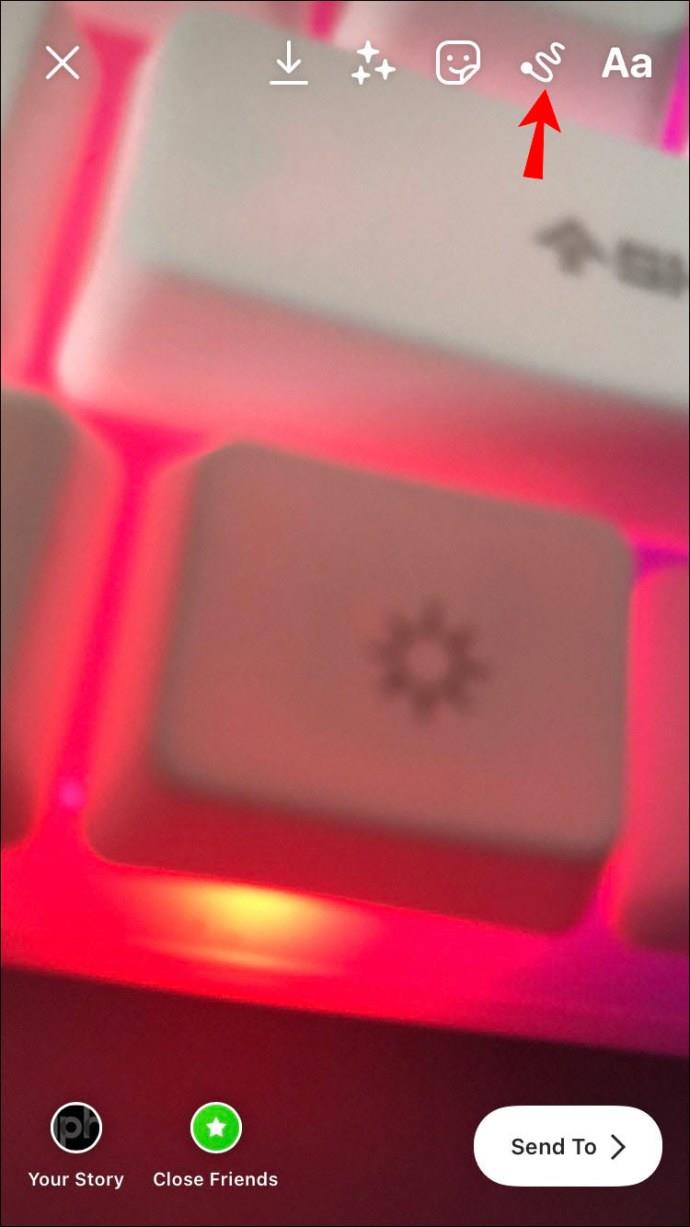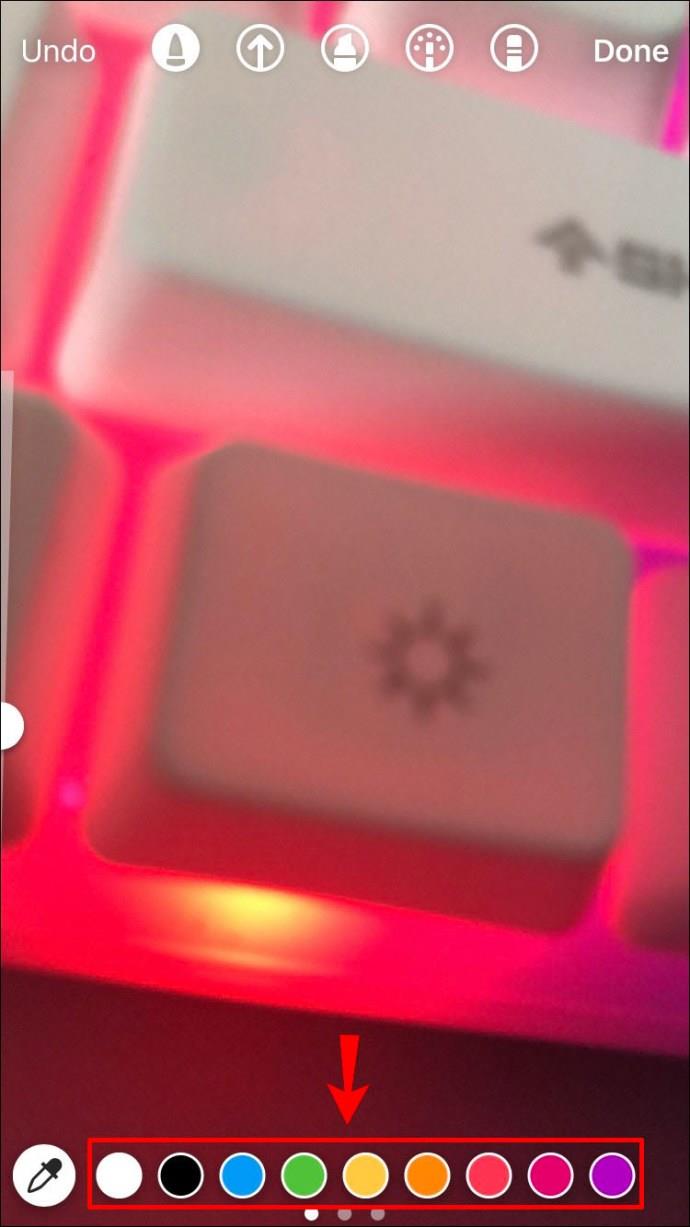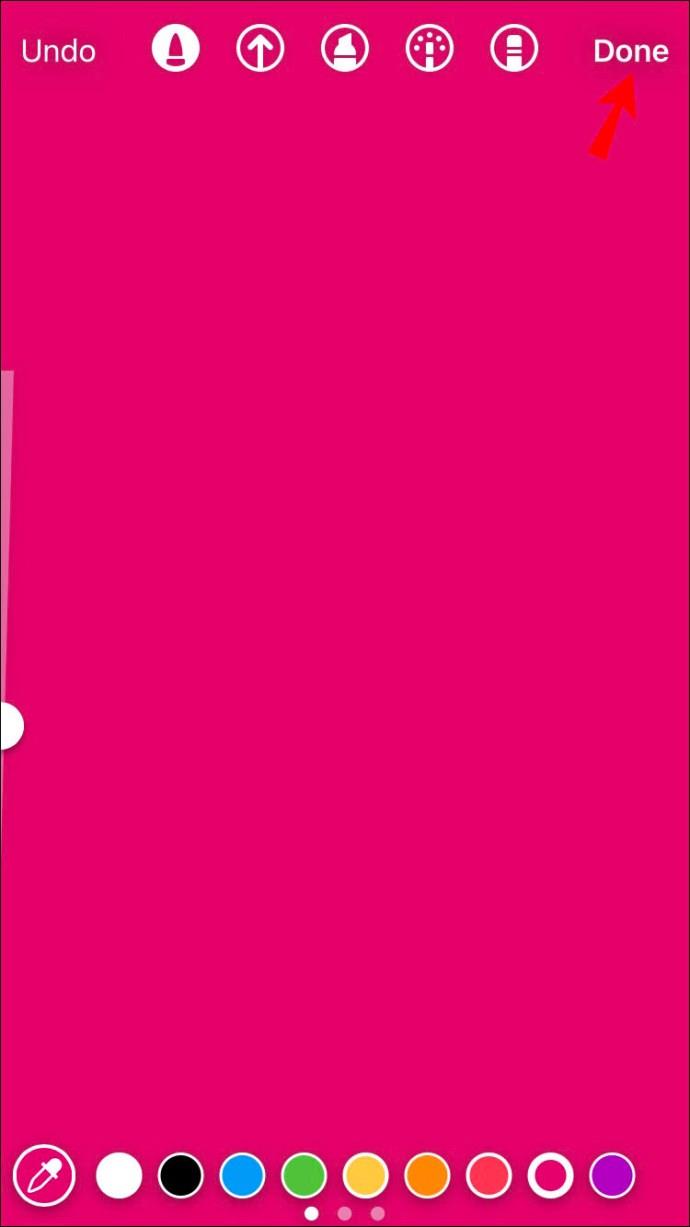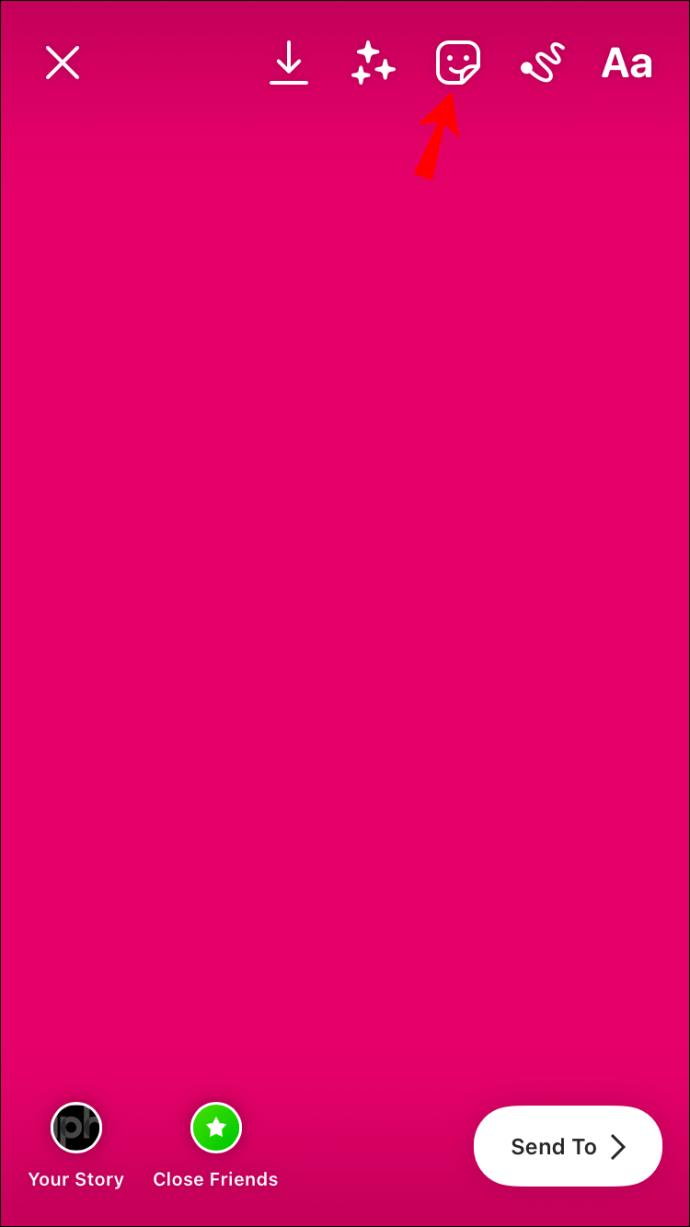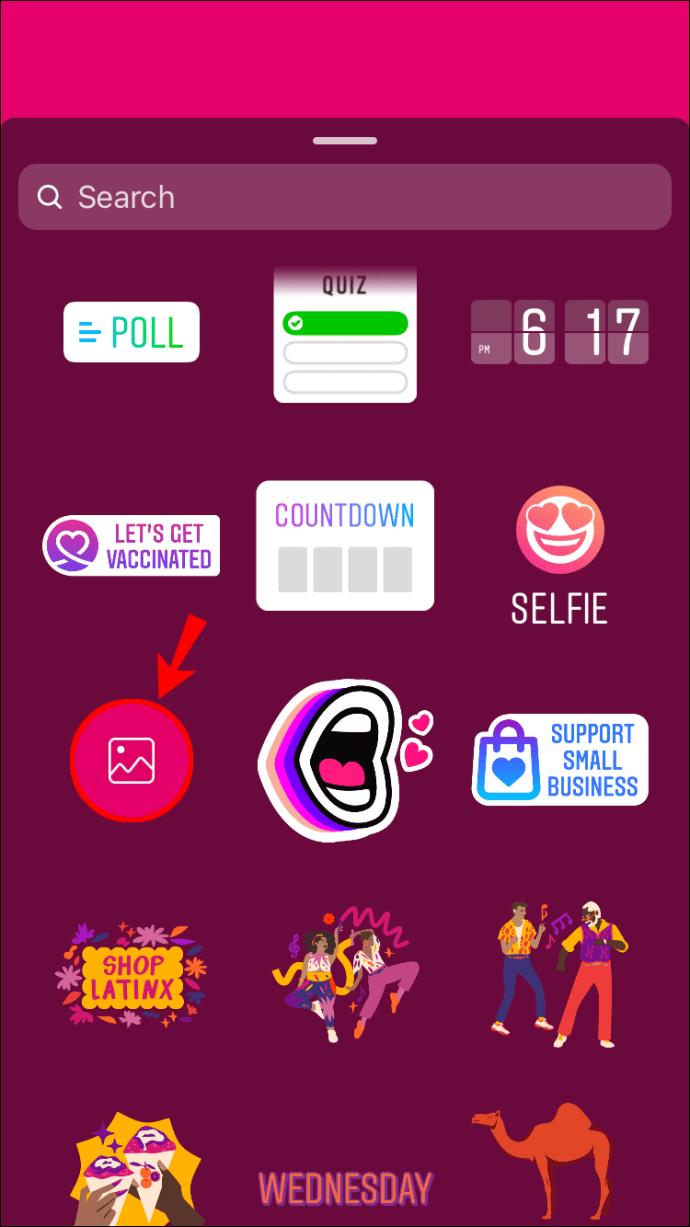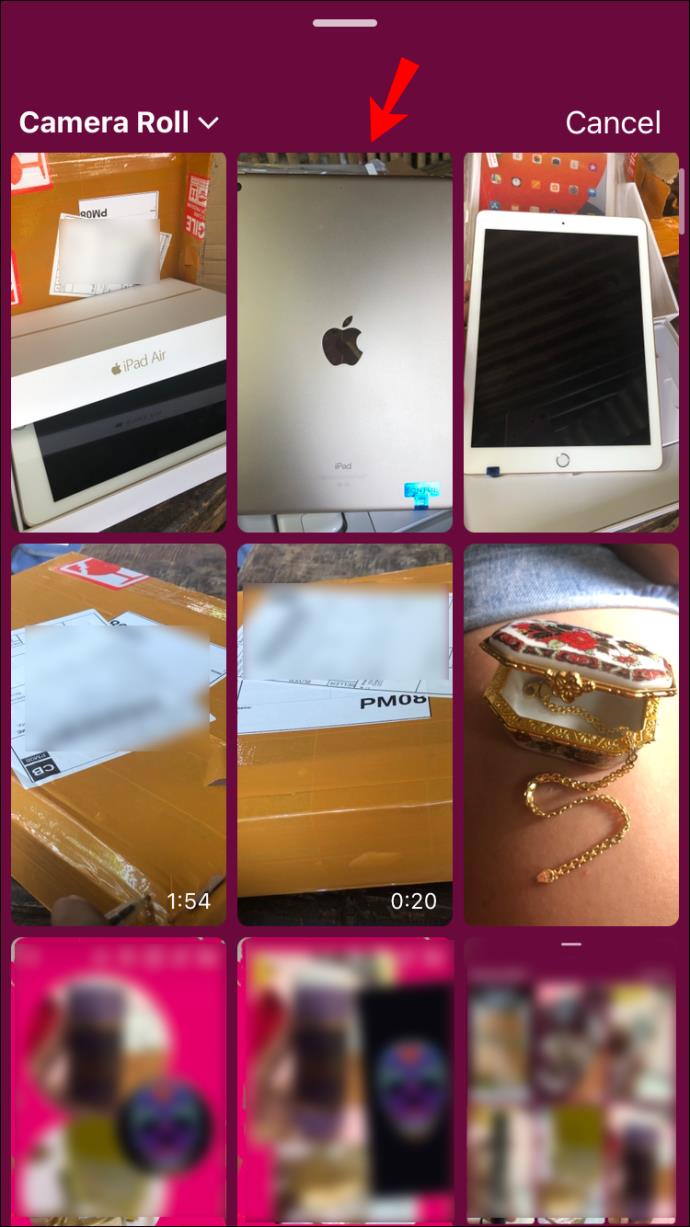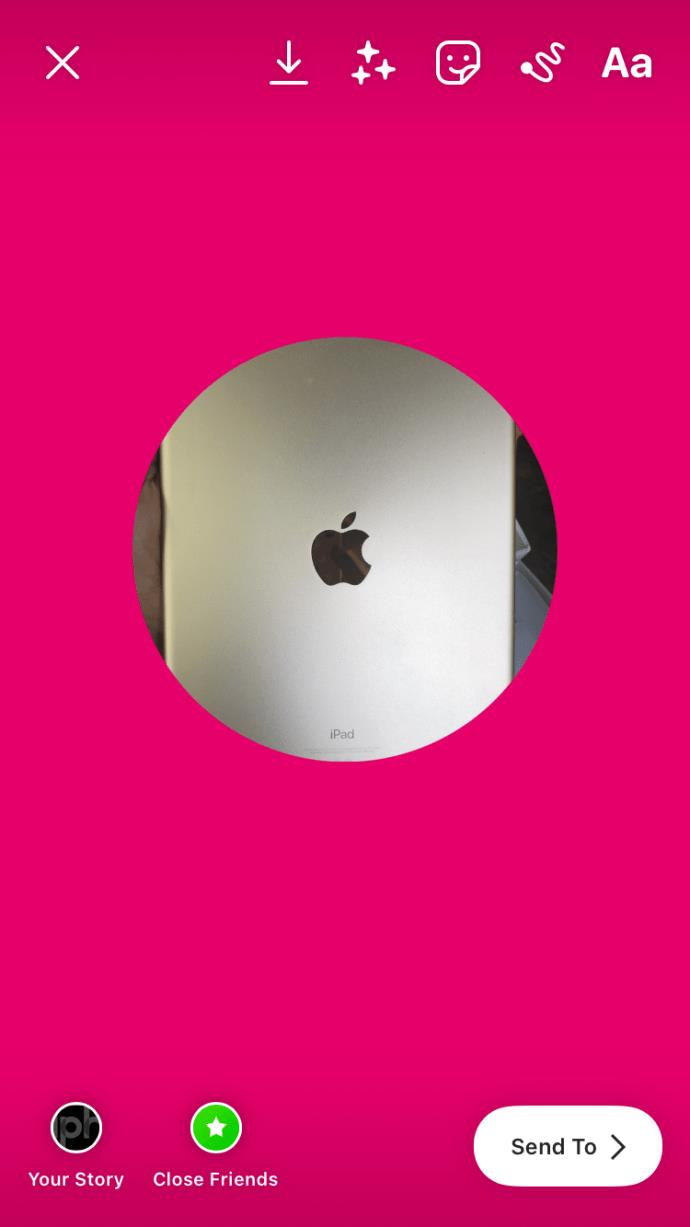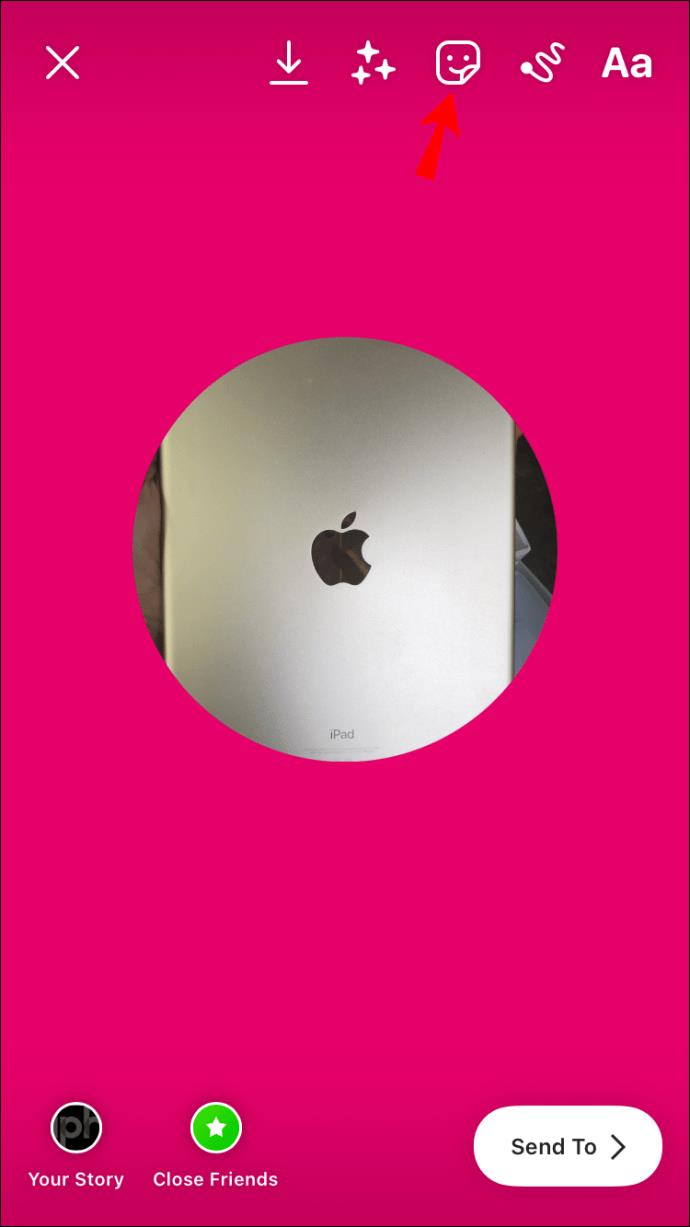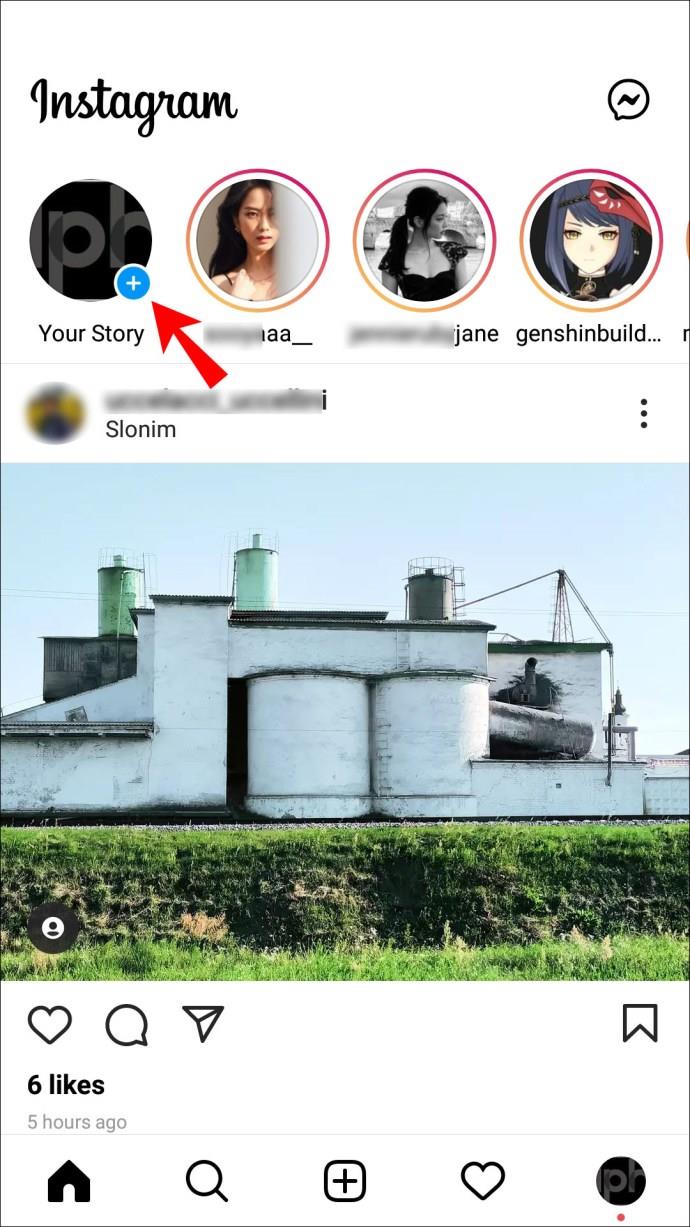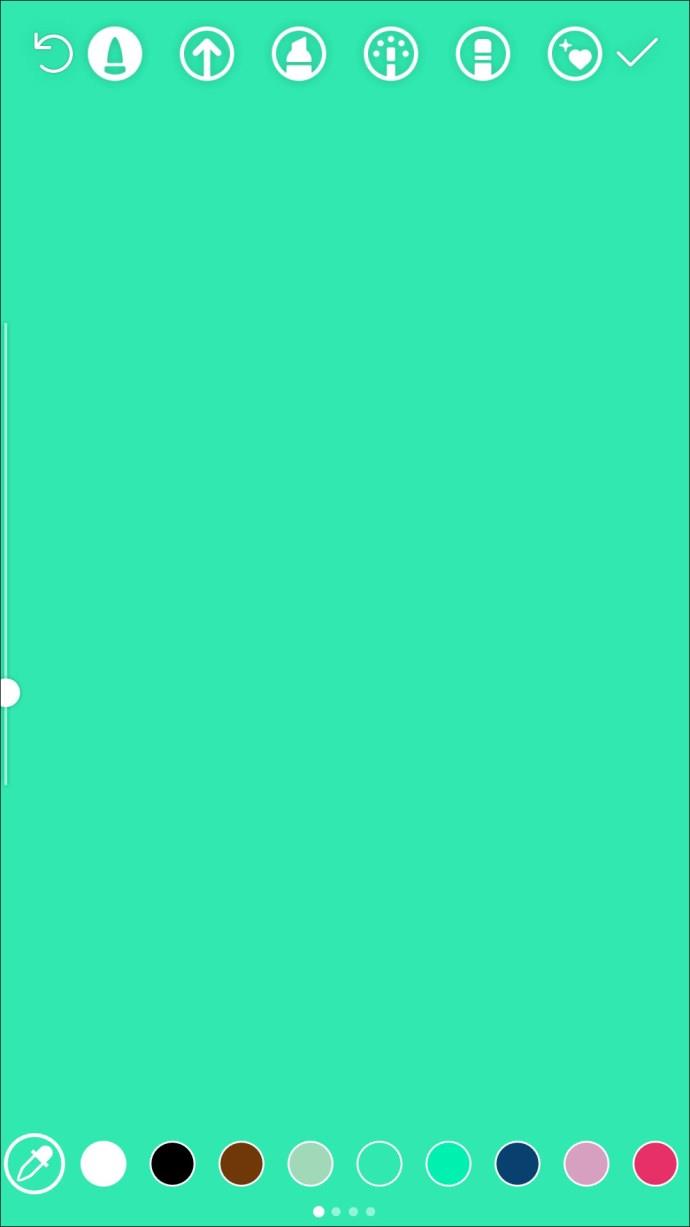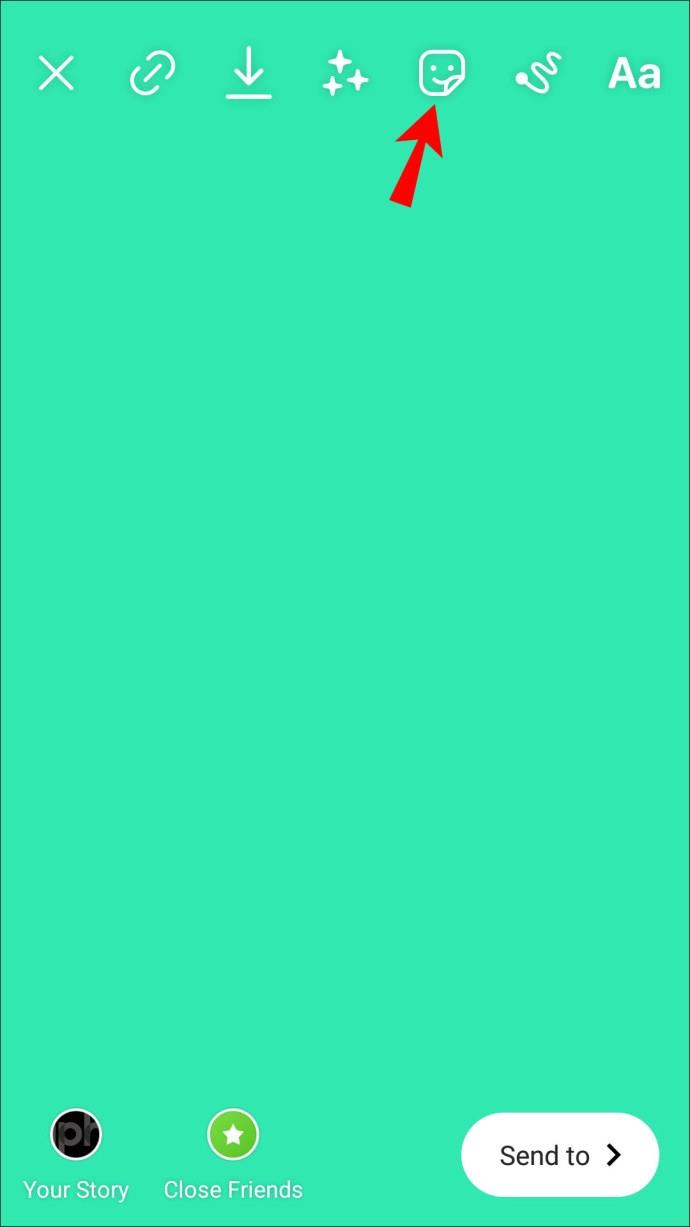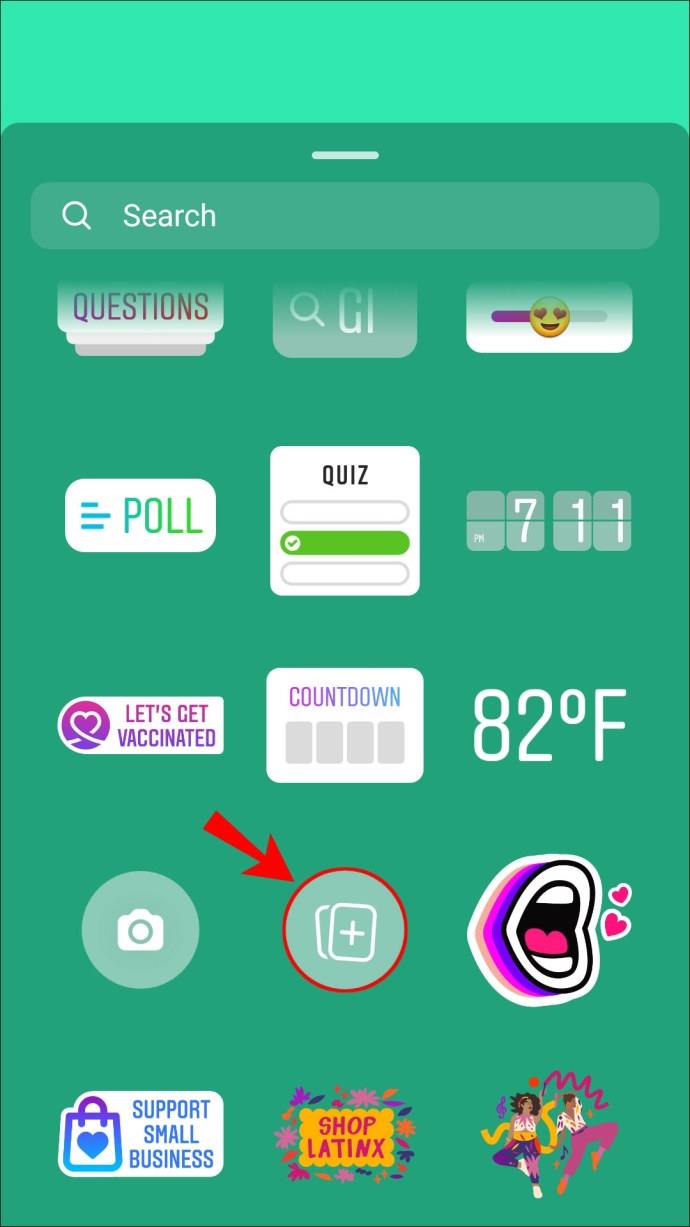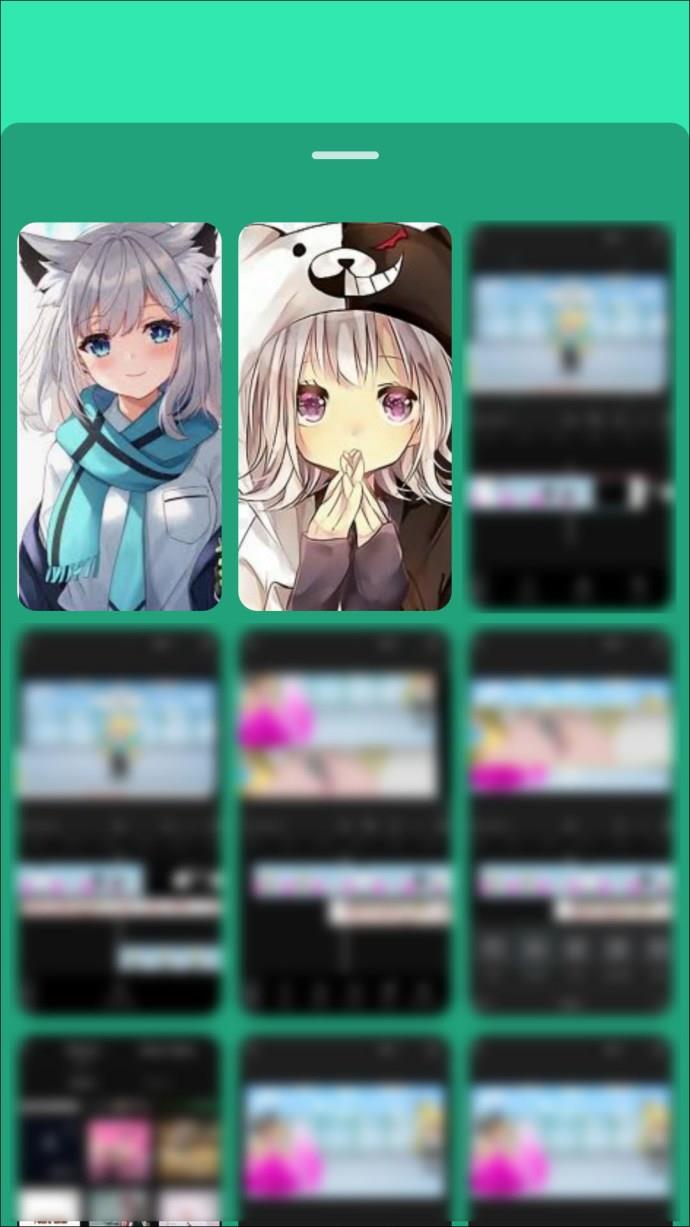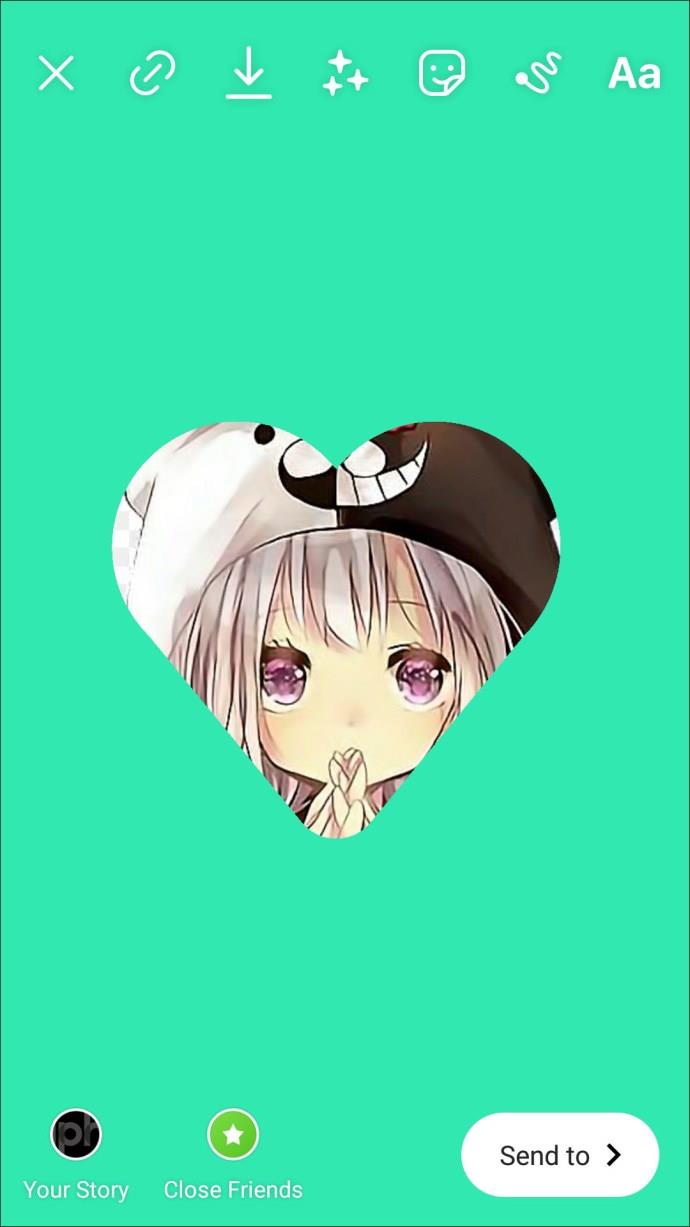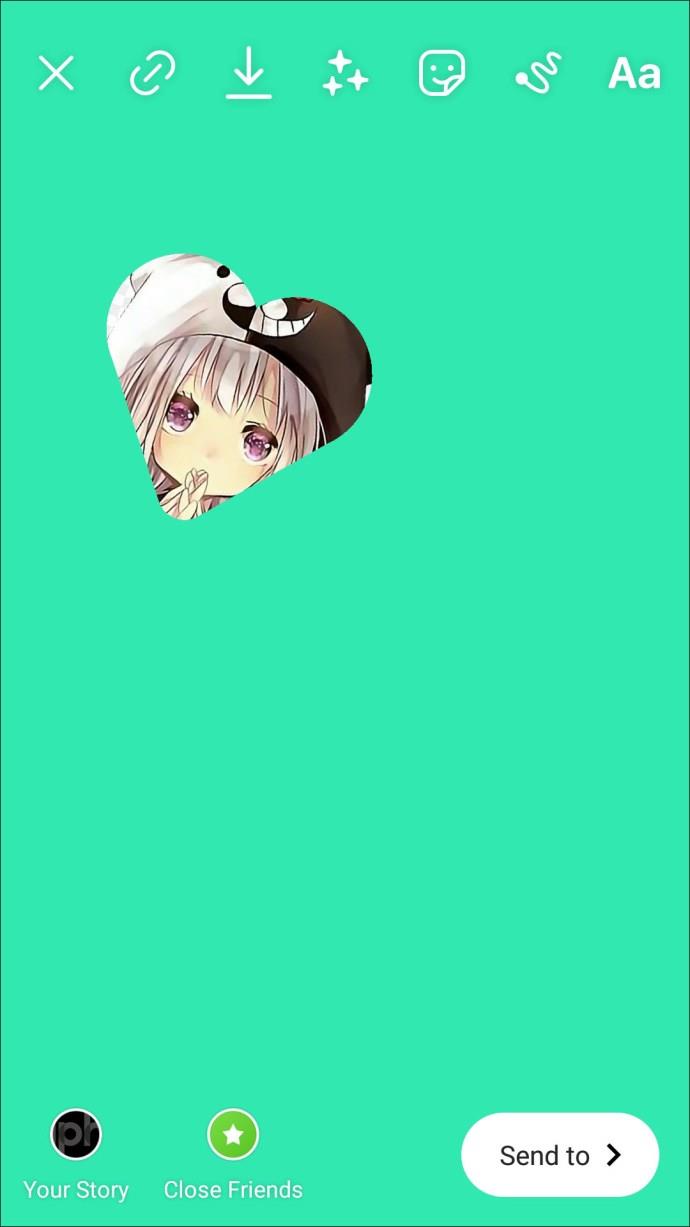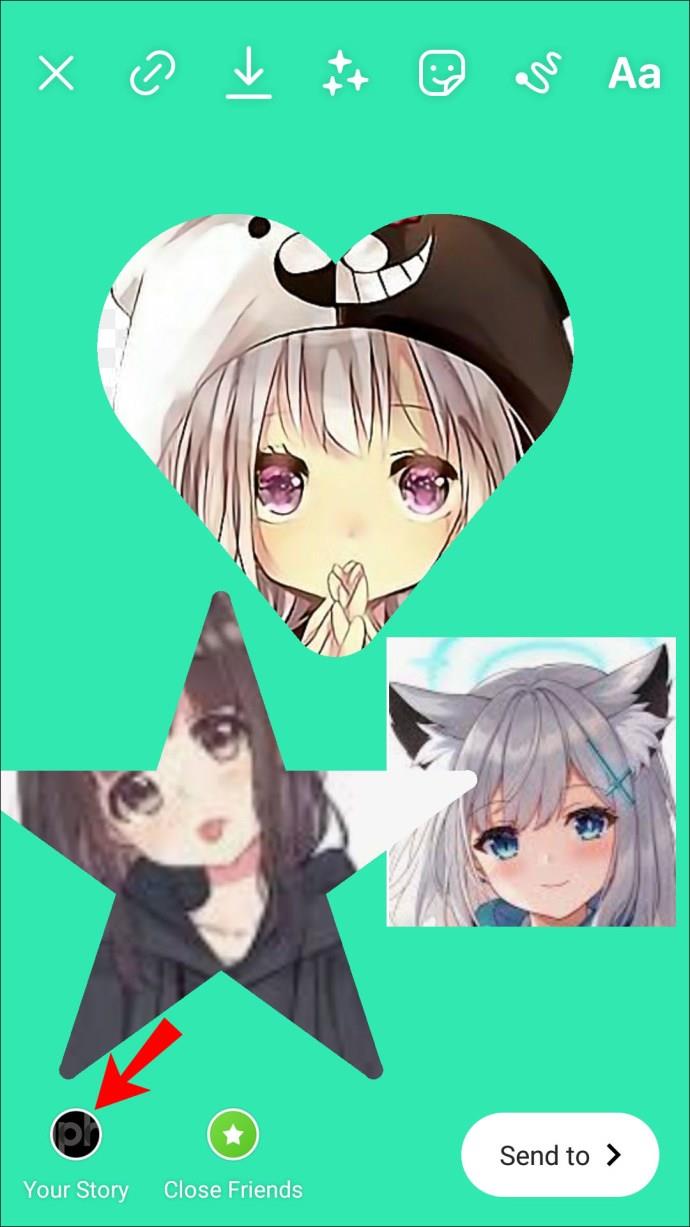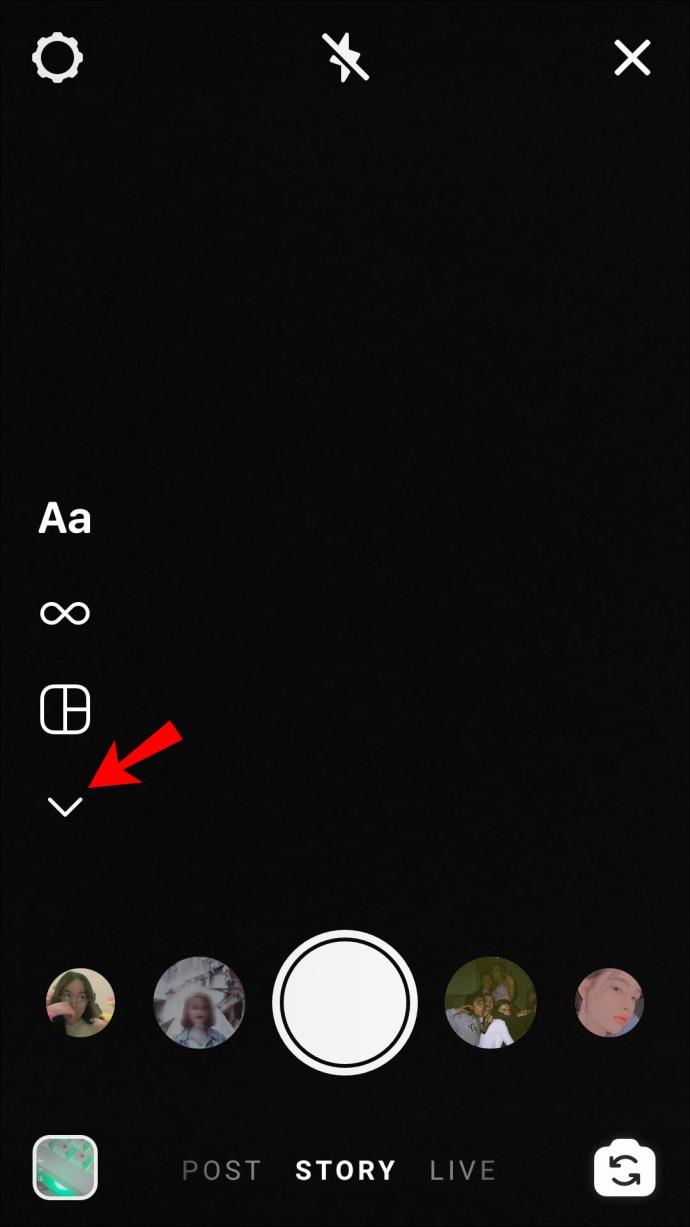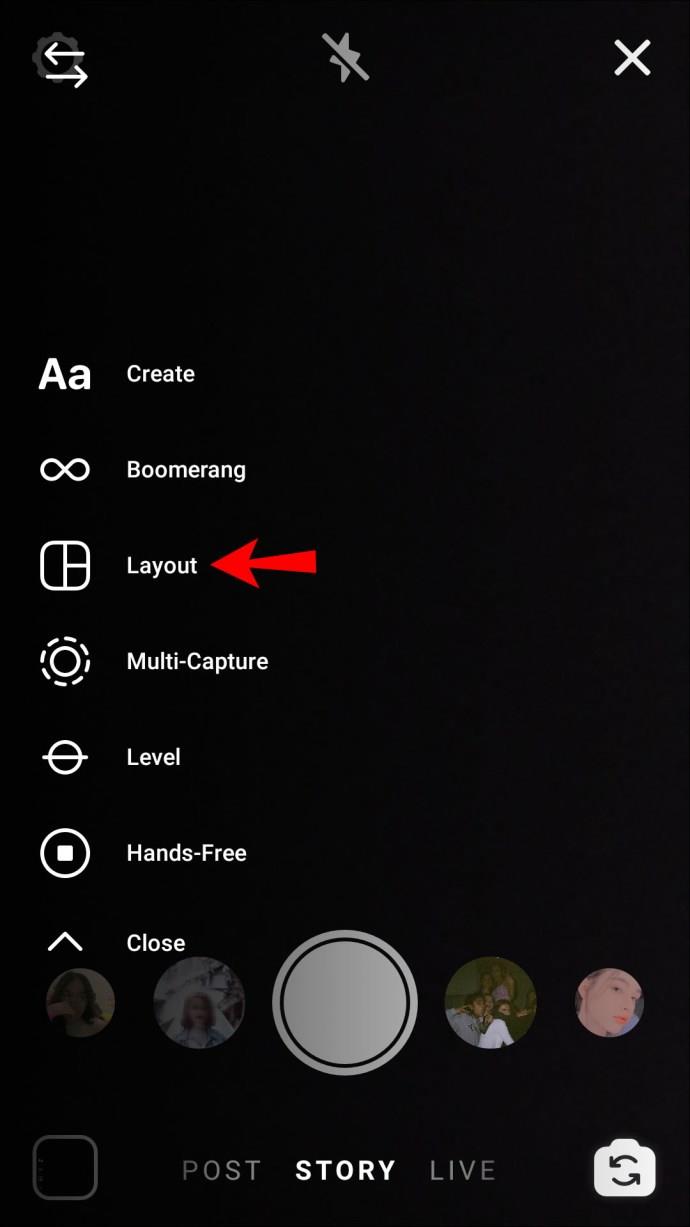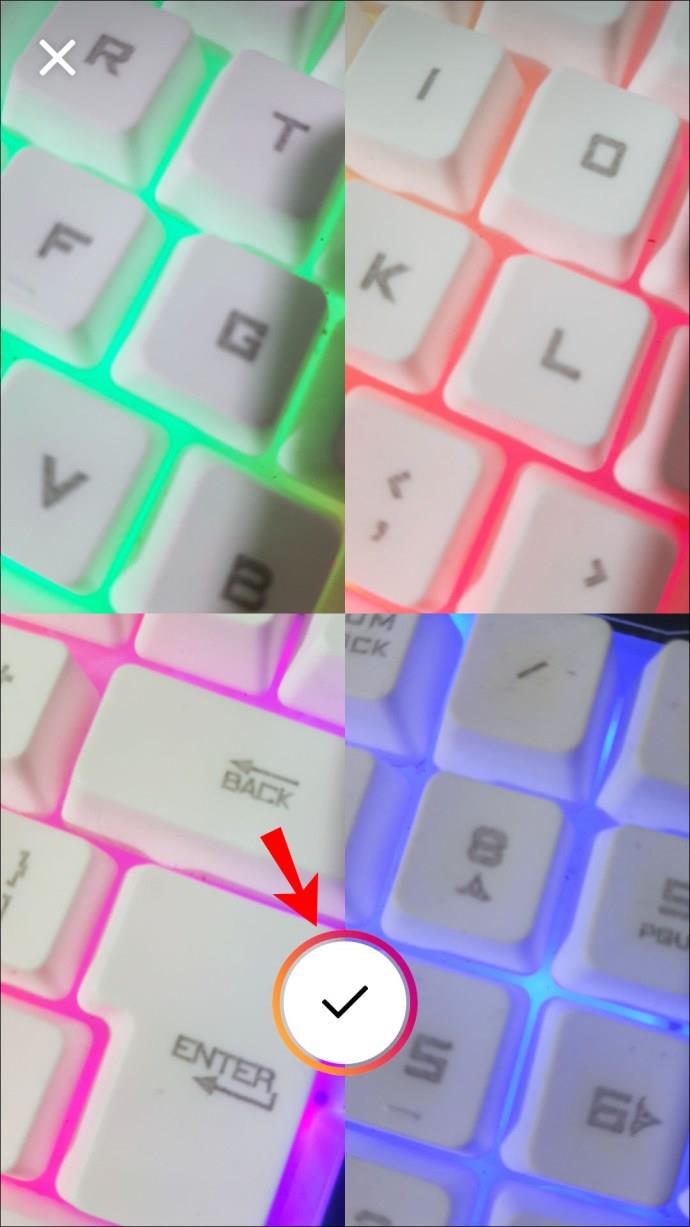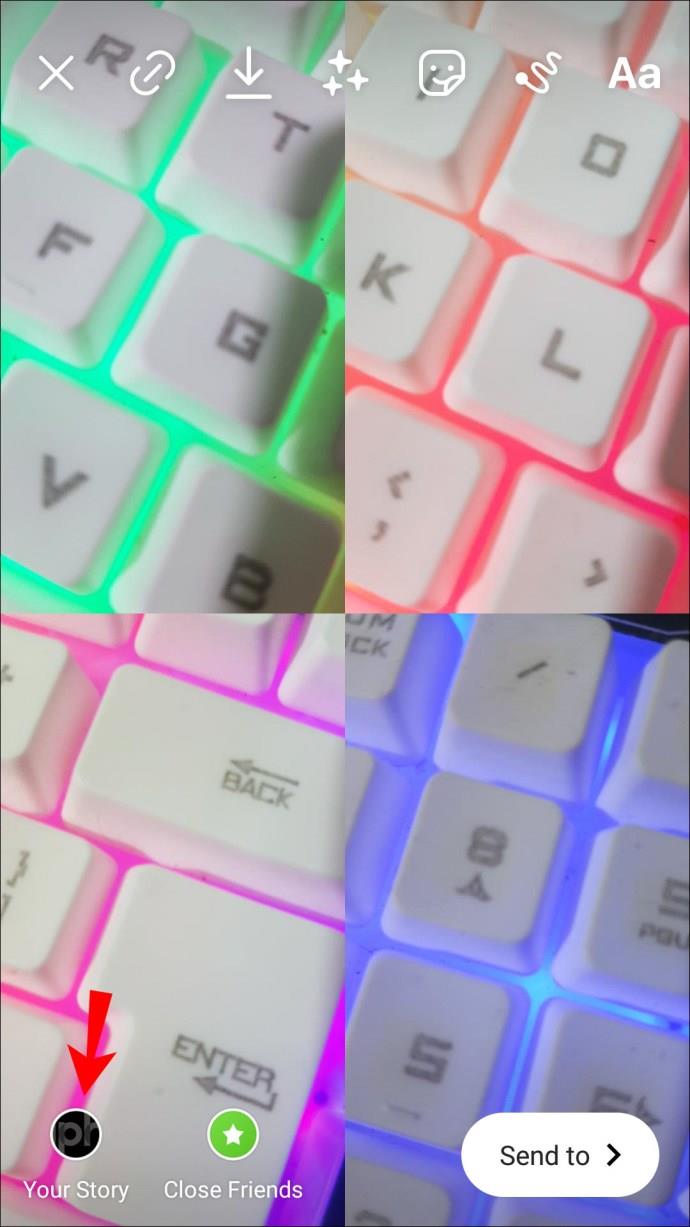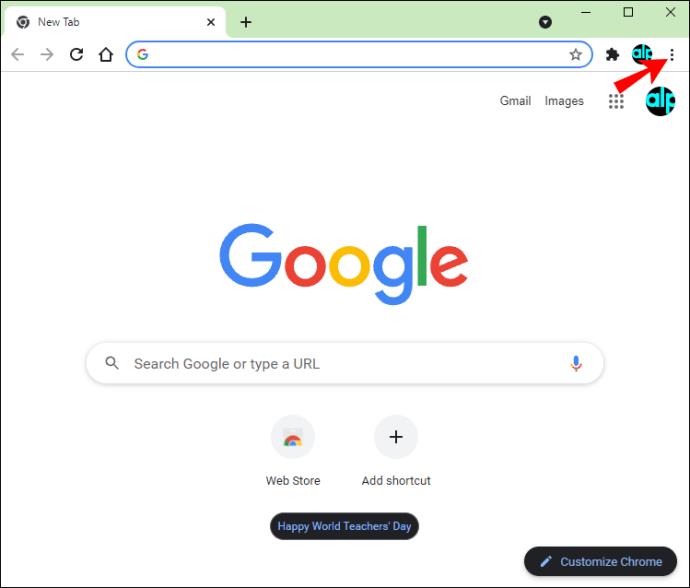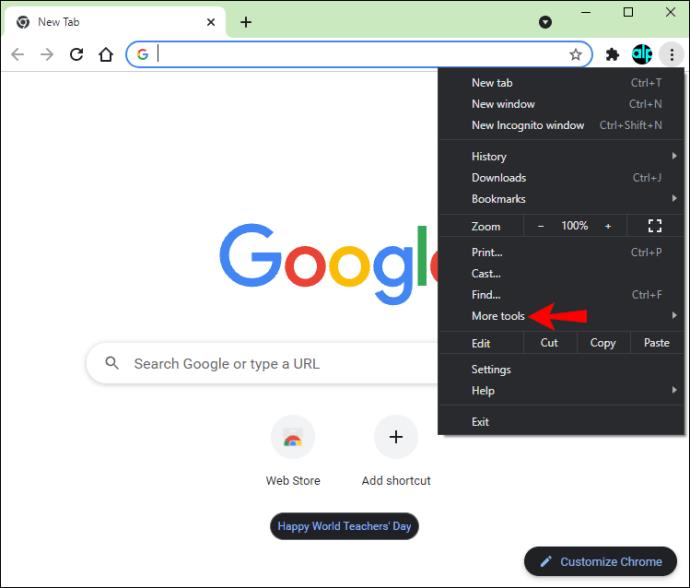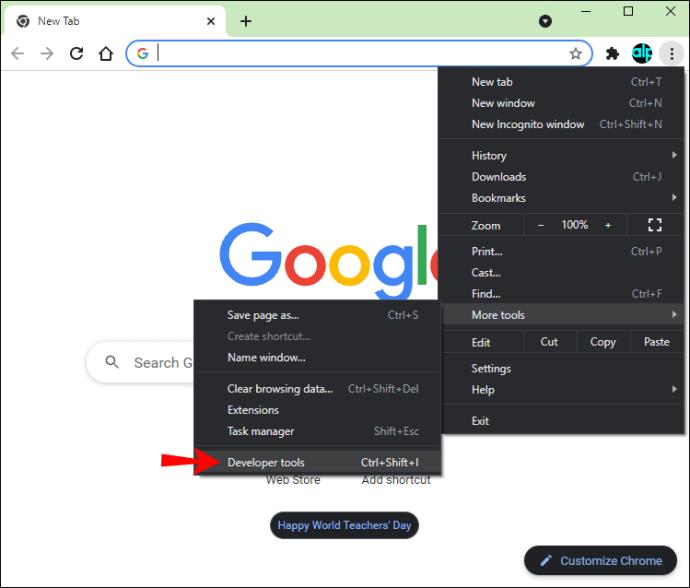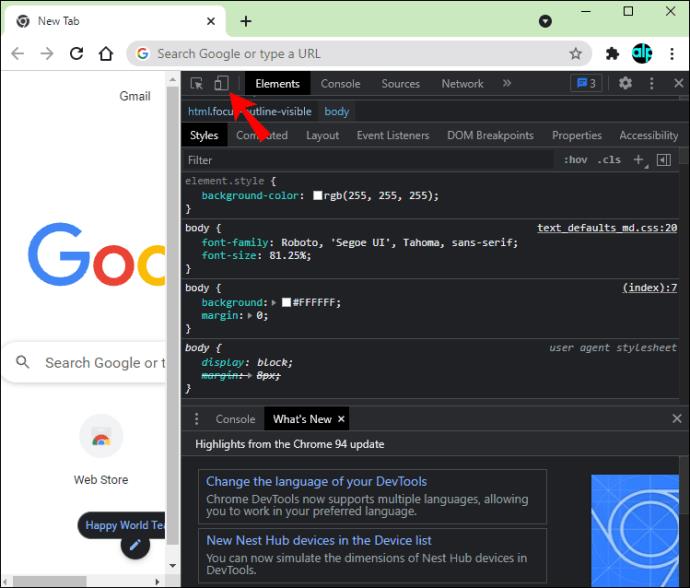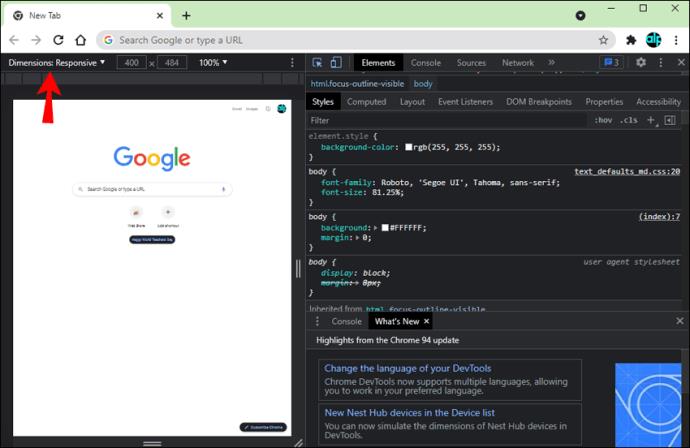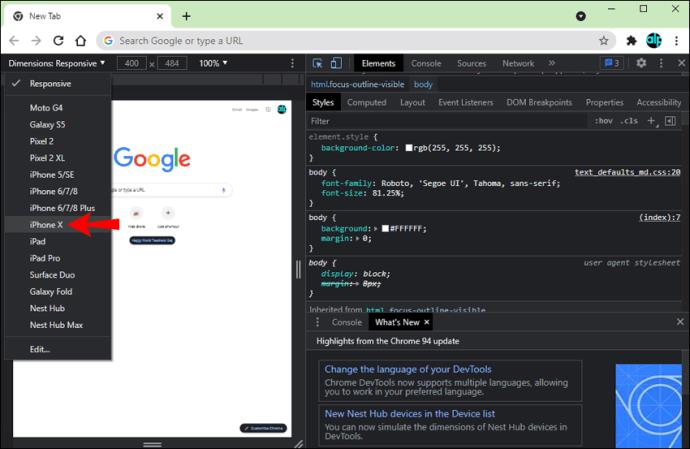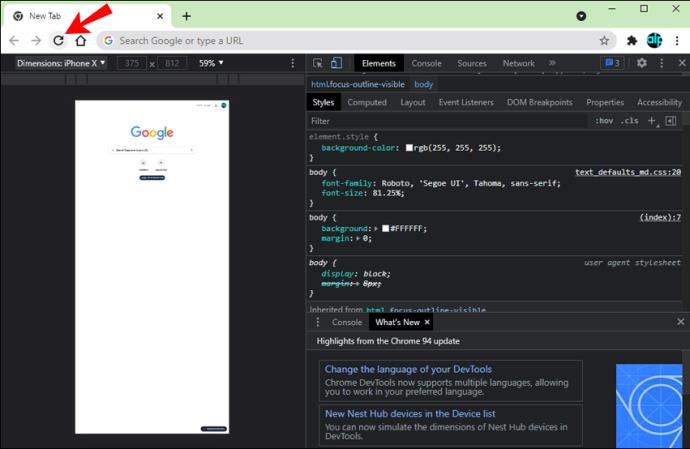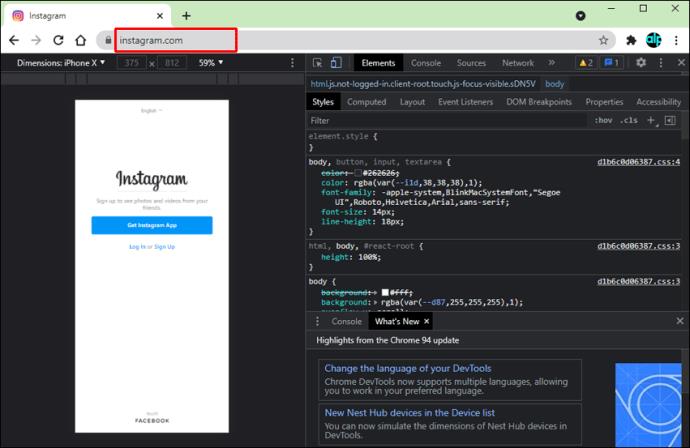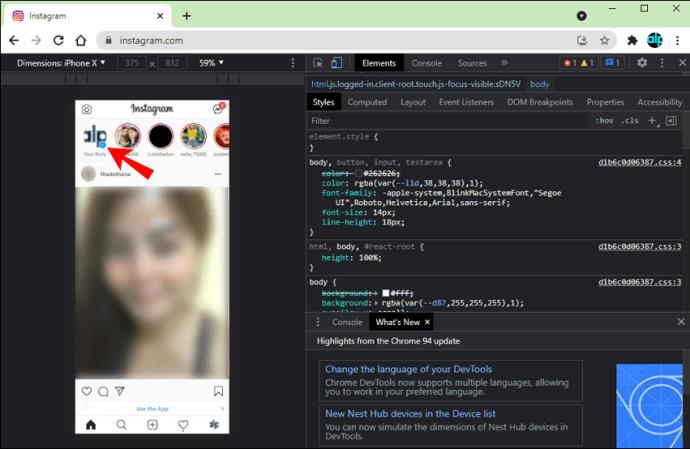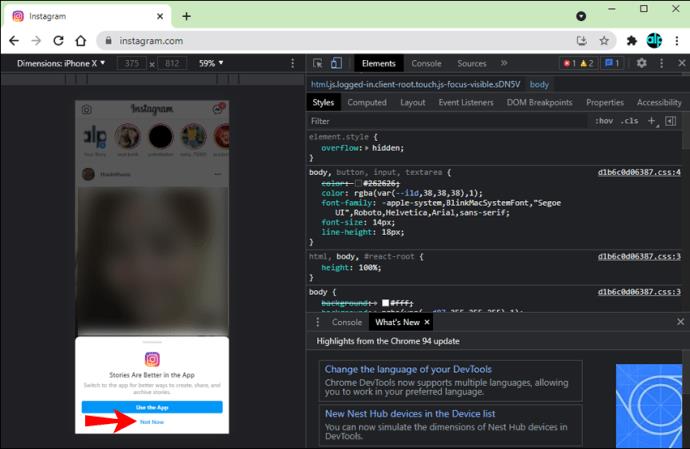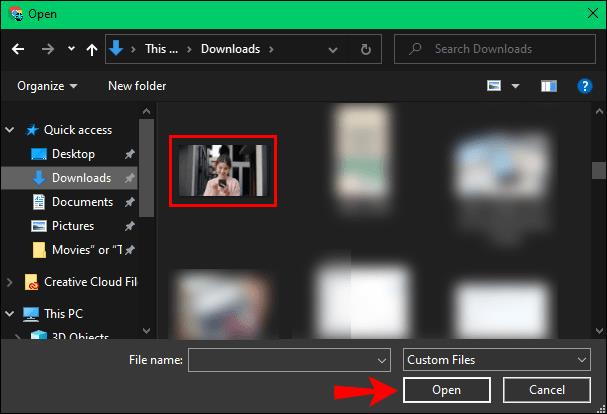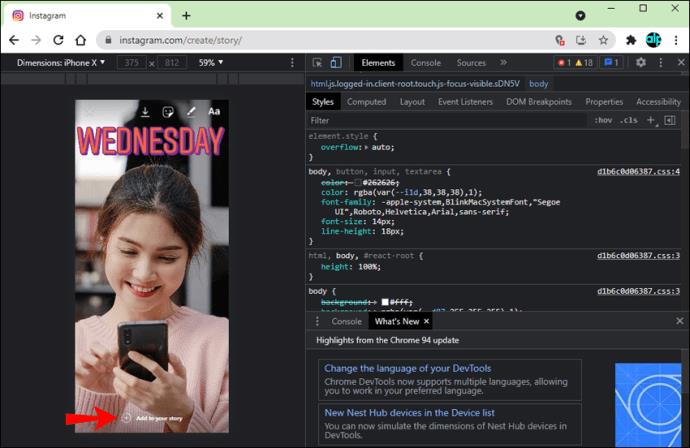Tautan Perangkat
Ada beberapa cara untuk menambahkan banyak gambar ke Instagram Story Anda, apakah Anda mempostingnya satu per satu atau sekaligus. Meskipun Anda dapat menggunakan berbagai aplikasi pengeditan foto untuk membuat kolase, Instagram memiliki fitur bawaan di dalam menu stiker Story untuk memungkinkan Anda melakukan hal itu. Dengan fitur ini, Anda dapat menambahkan sebanyak mungkin gambar ke Instagram Story sesuka Anda.

Dalam panduan ini, kami akan menunjukkan kepada Anda cara menambahkan banyak gambar ke Kisah Instagram Anda di berbagai perangkat.
Cara Menambahkan Banyak Foto dalam Satu Instagram Story di iPhone
Meskipun Anda memiliki opsi untuk memposting banyak gambar sebagai Cerita terpisah sekaligus, Anda juga dapat memasukkannya ke dalam satu Cerita. Fitur baru ini disembunyikan di bagian stiker Stories, jadi ada kemungkinan Anda bahkan tidak menyadarinya. Ini disebut stiker foto, dan jika Anda tidak memilikinya, periksa apakah Anda menggunakan pembaruan terbaru Instagram.
Sebelum Anda menambahkan satu atau lebih foto ke Instagram Story Anda, putuskan apa yang akan Anda gunakan untuk latar belakang Anda. Ada banyak hal yang dapat Anda gunakan sebagai latar belakang Anda. Itu tergantung pada seberapa kreatif Anda ingin menjadi, dan jenis Cerita apa yang ingin Anda posting.
Misalnya, Anda dapat memotret sesuatu, memposting foto dari galeri iPhone, atau memilih warna untuk latar belakang. Jika Anda berencana menambahkan banyak foto, dan Anda menginginkan latar belakang polos, inilah yang dapat Anda lakukan:
- Buka aplikasi di iPhone Anda.
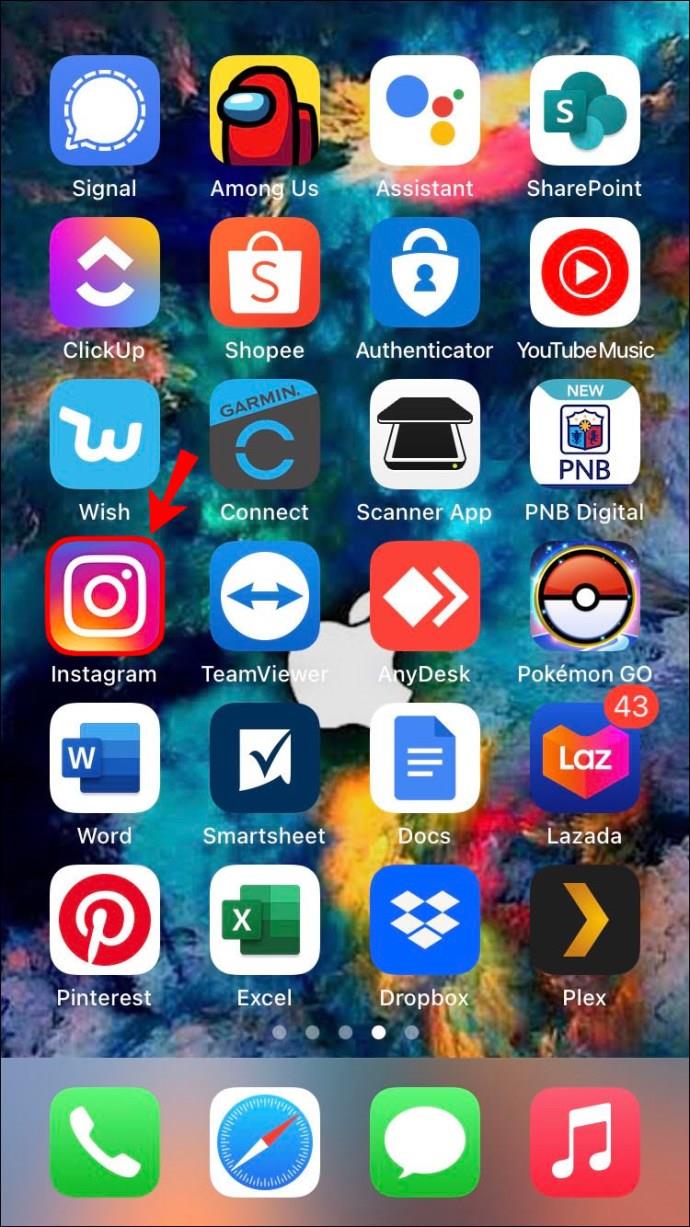
- Ketuk stiker "Kisah Anda" di sudut kiri atas layar atau geser layar ke sisi kanan.
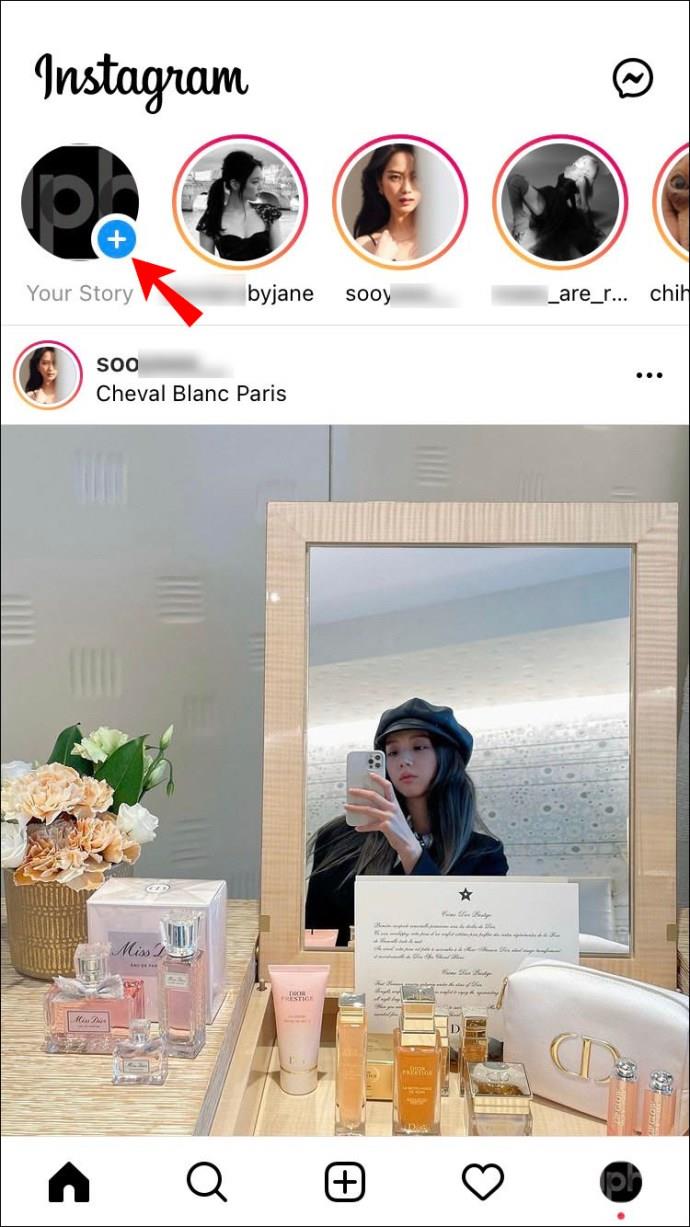
- Mengambil gambar acak.
- Ketuk ikon gambar (garis bergelombang) di pojok kanan atas layar Anda. Ini adalah ikon kedua dari kiri.
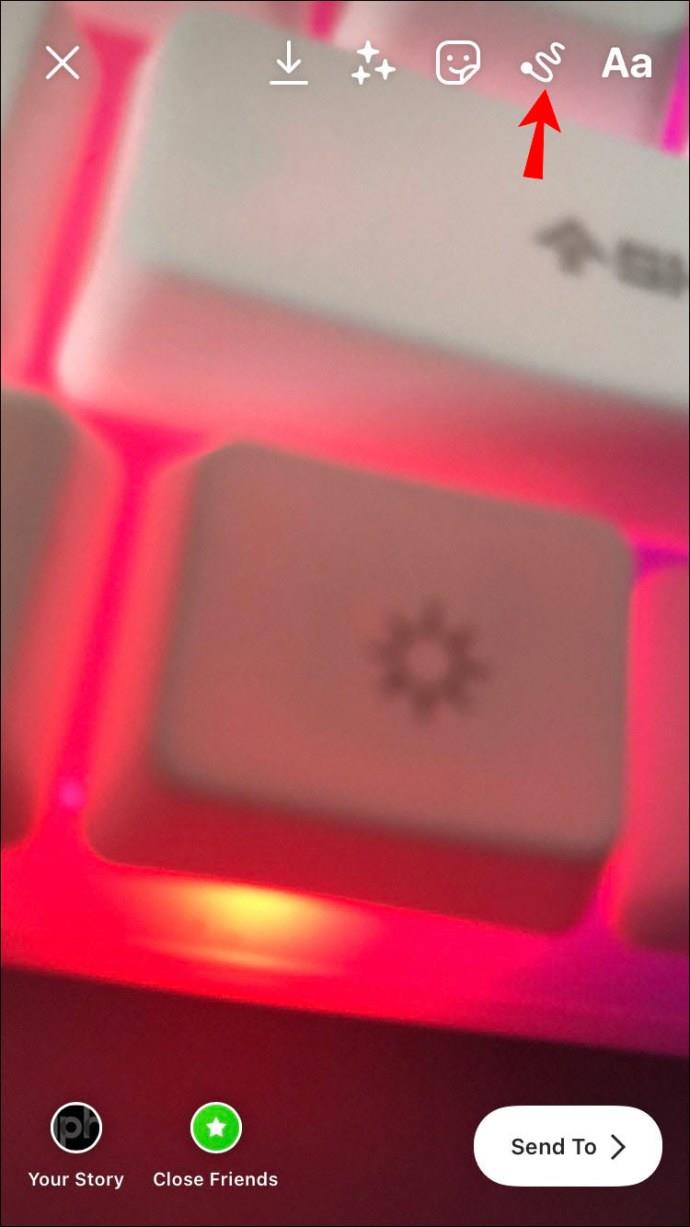
- Pilih warna untuk latar belakang Anda dari palet warna di bagian bawah layar.
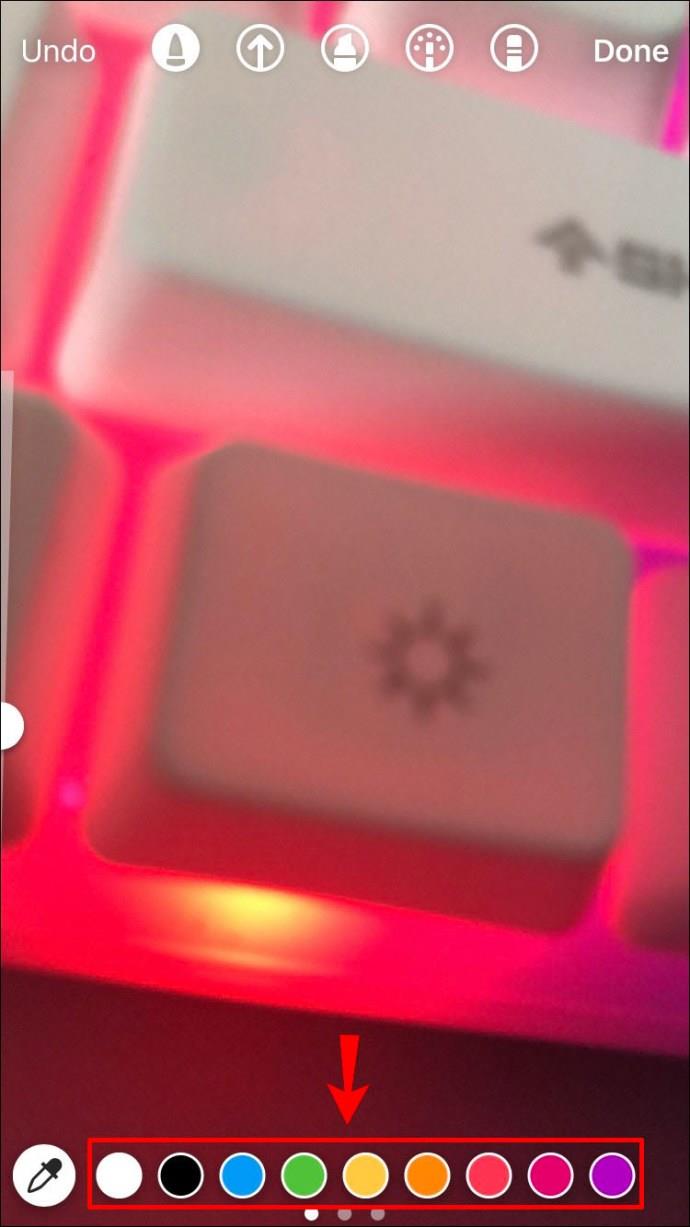
- Tekan layar hingga seluruh latar belakang diwarnai dengan bayangan yang Anda pilih.

- Pilih "Selesai" di sudut kanan atas.
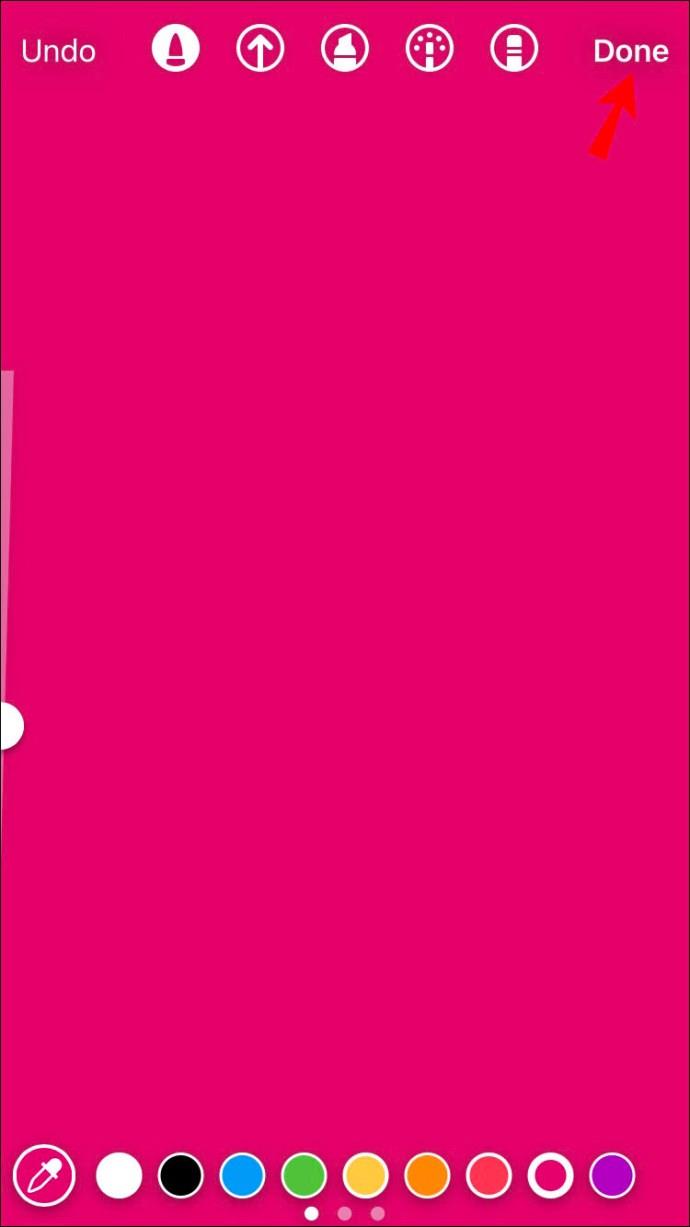
Sekarang setelah Anda memiliki latar belakang, saatnya menambahkan banyak foto ke Instagram Story Anda. Untuk melihat bagaimana hal itu dilakukan pada iPhone, ikuti langkah-langkah di bawah ini:
- Buka ikon "Stiker" di menu atas.
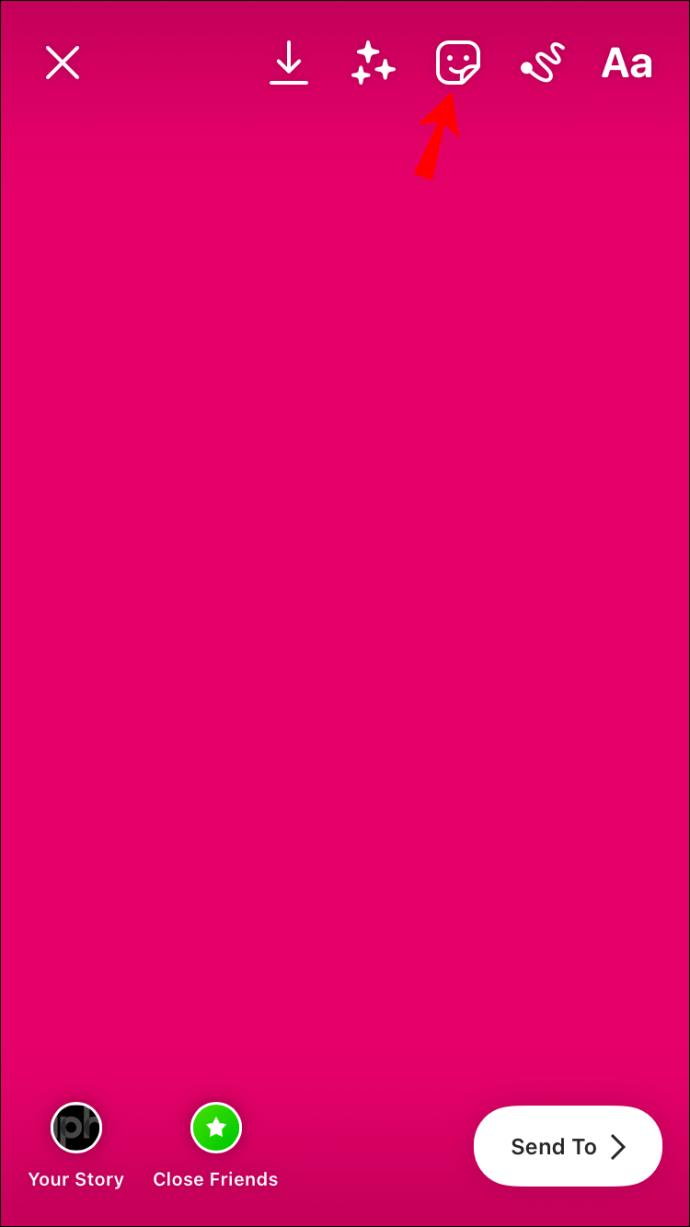
- Temukan fitur "Foto" di menu pop-up. Foto terakhir dari galeri Anda akan ditampilkan.
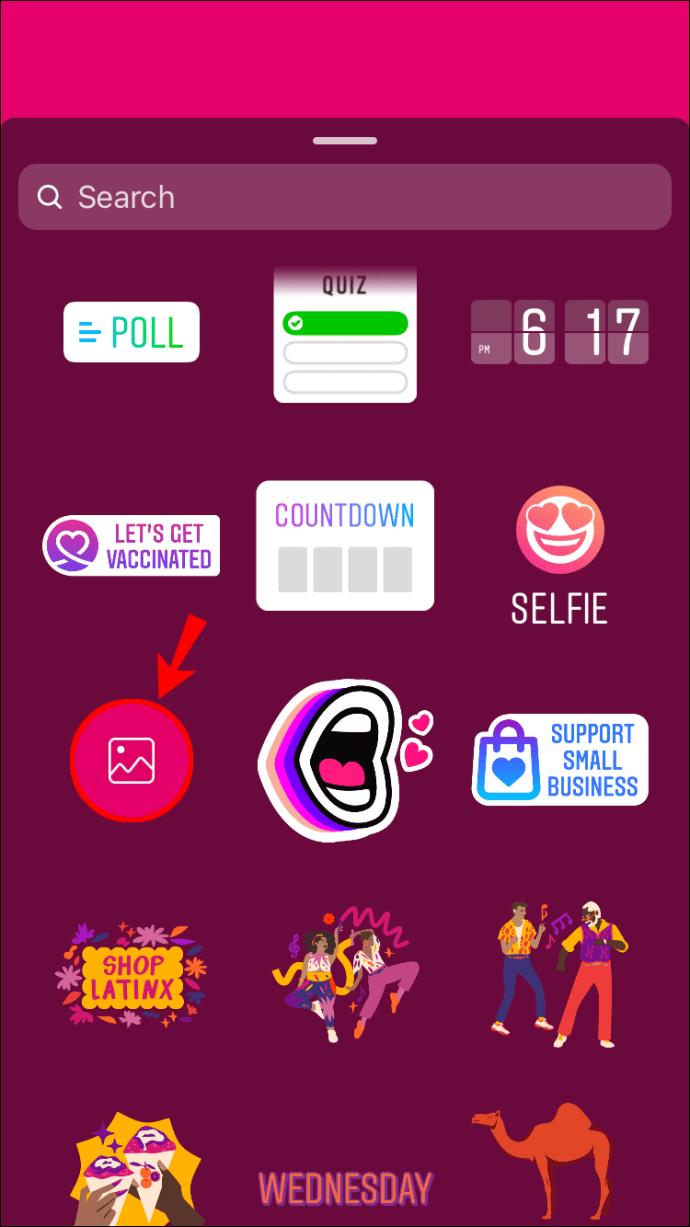
- Temukan gambar yang ingin Anda tambahkan dan ketuk di atasnya.
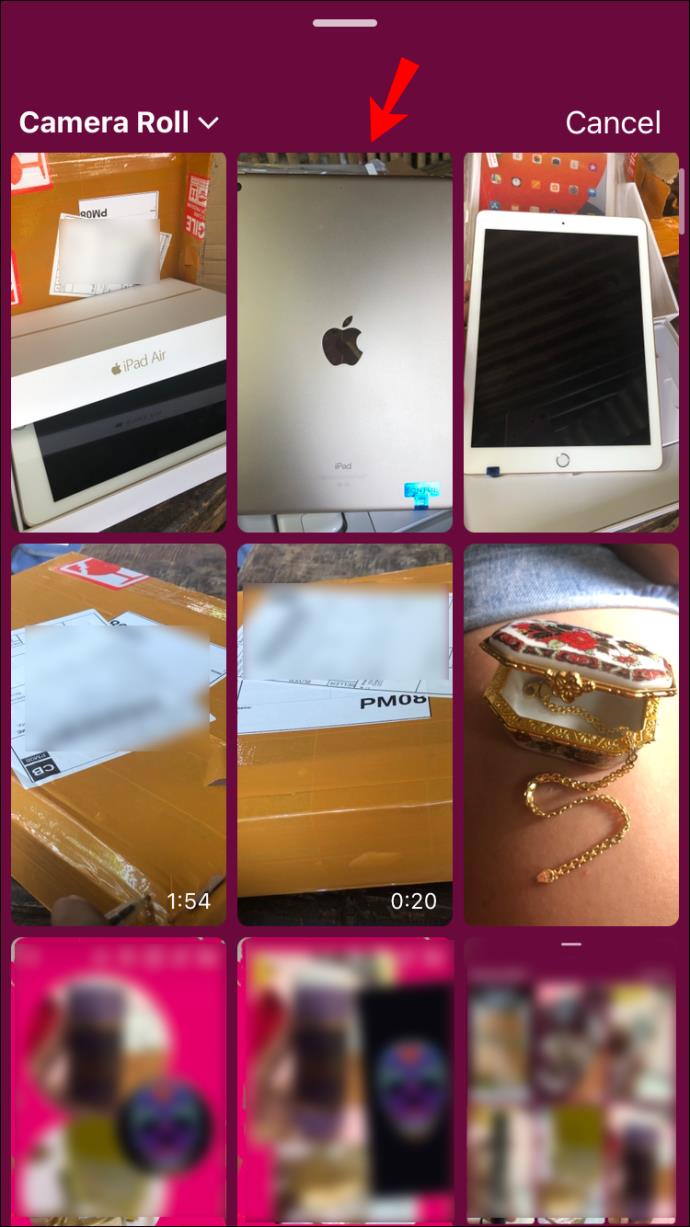
- Gunakan jari Anda untuk menyesuaikan ukuran dan posisinya.
- Ketuk foto untuk mengubah bentuknya. Anda dapat memilih antara lingkaran, bintang, persegi, persegi panjang, dan hati.
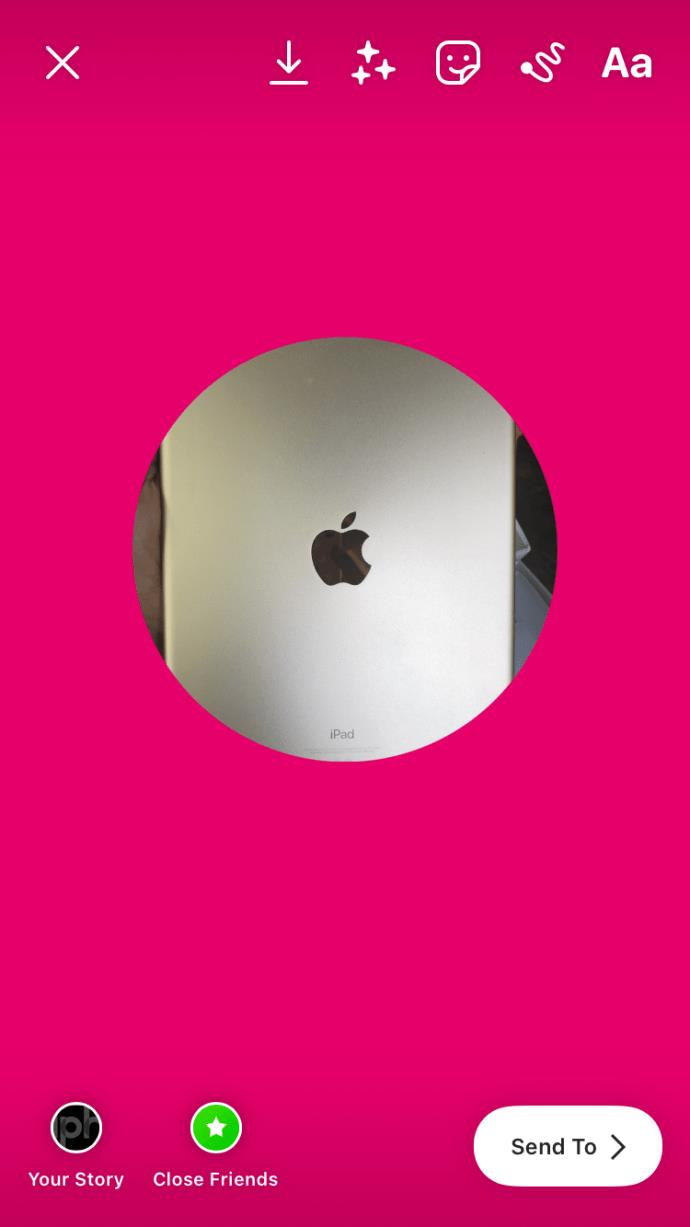
- Kembali ke ikon "Stiker" dan ketuk alat "Foto".
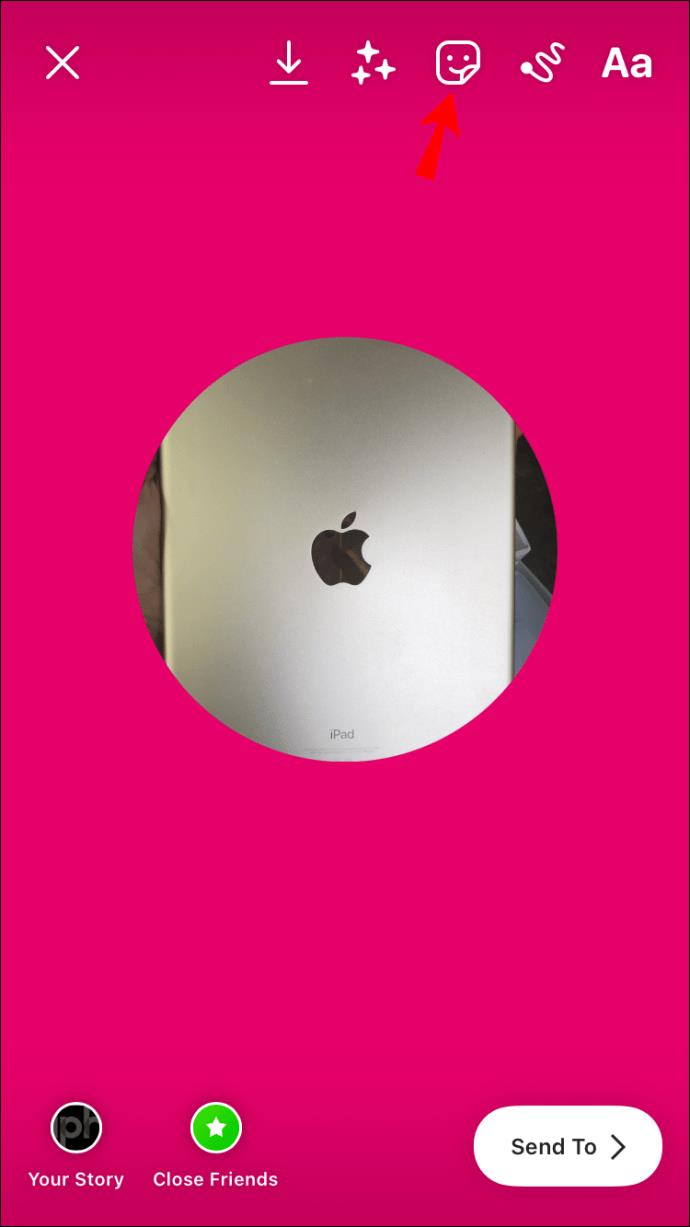
- Pilih foto lain dan unggah.
- Ulangi langkah yang sama untuk setiap foto yang Anda tambahkan.
- Setelah selesai, ketuk gelembung "Kisah Anda" di sudut kiri bawah layar Anda.

Secara teknis Anda dapat menambahkan gambar sebanyak yang Anda inginkan. Pastikan untuk memposisikannya dengan cara yang membuat semuanya terlihat.
Cara Menambahkan Banyak Foto ke Satu Cerita Instagram di Perangkat Android
Perangkat Android juga memiliki fitur ini, meskipun belum tersedia hingga saat ini. Untuk menambahkan banyak foto ke satu Instagram Story, pengguna Android harus mengunduh aplikasi pihak ketiga untuk membuat kolase atau kisi. Tetapi dengan fitur Foto, ini membuatnya lebih mudah.
Untuk menambahkan banyak foto ke satu Instagram Story, ikuti langkah-langkah di bawah ini:
- Buka Instagram di perangkat Android Anda.

- Buka "Kisah Anda" di sudut kanan atas layar Anda.
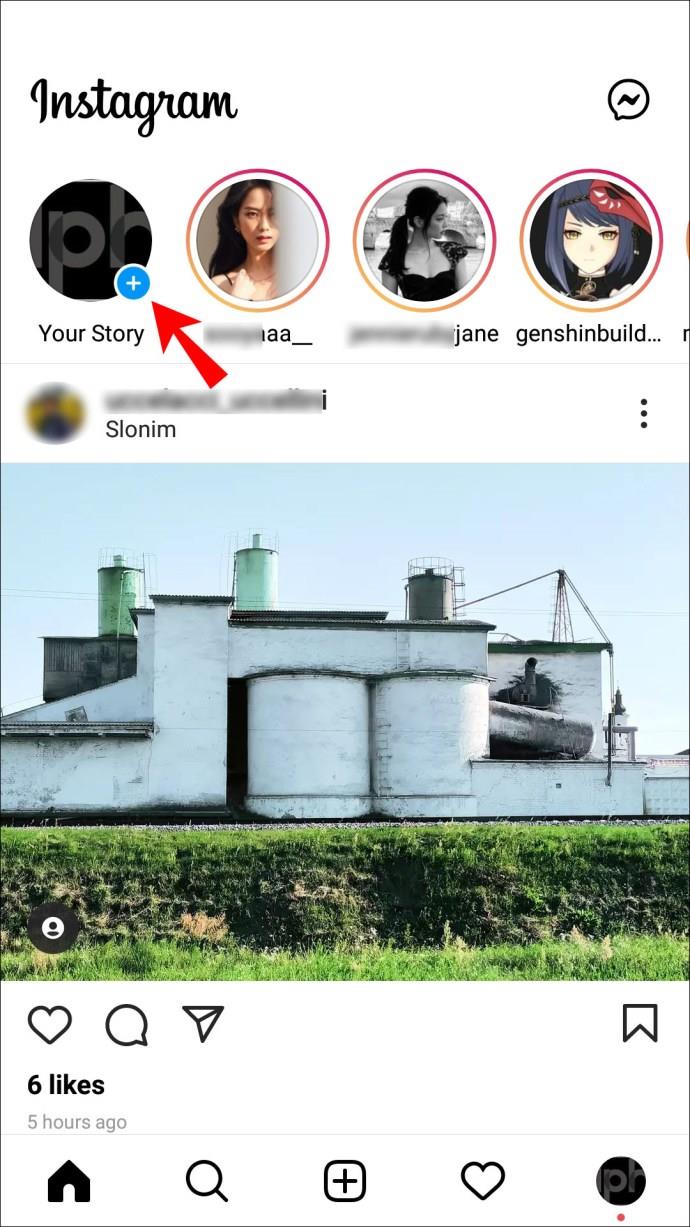
- Ambil foto, unggah satu, atau pilih warna untuk latar belakang Anda.
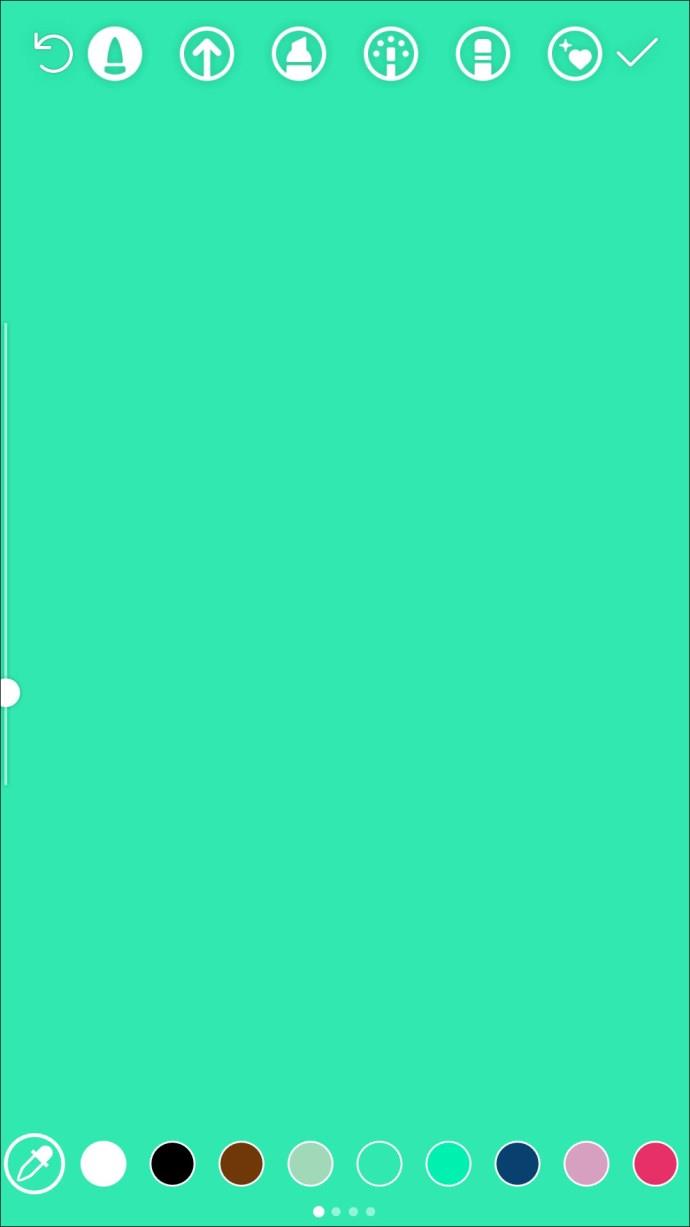
- Ketuk ikon "Stiker" di bagian atas layar Anda.
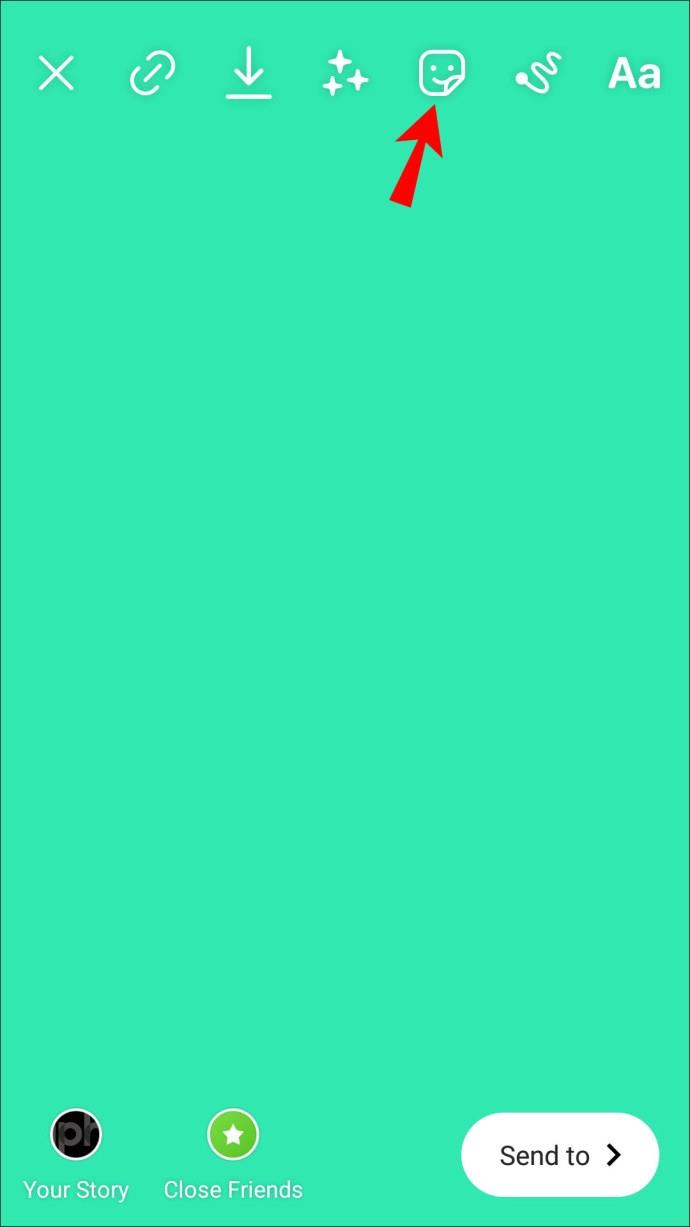
- Turun dan pilih alat "Foto".
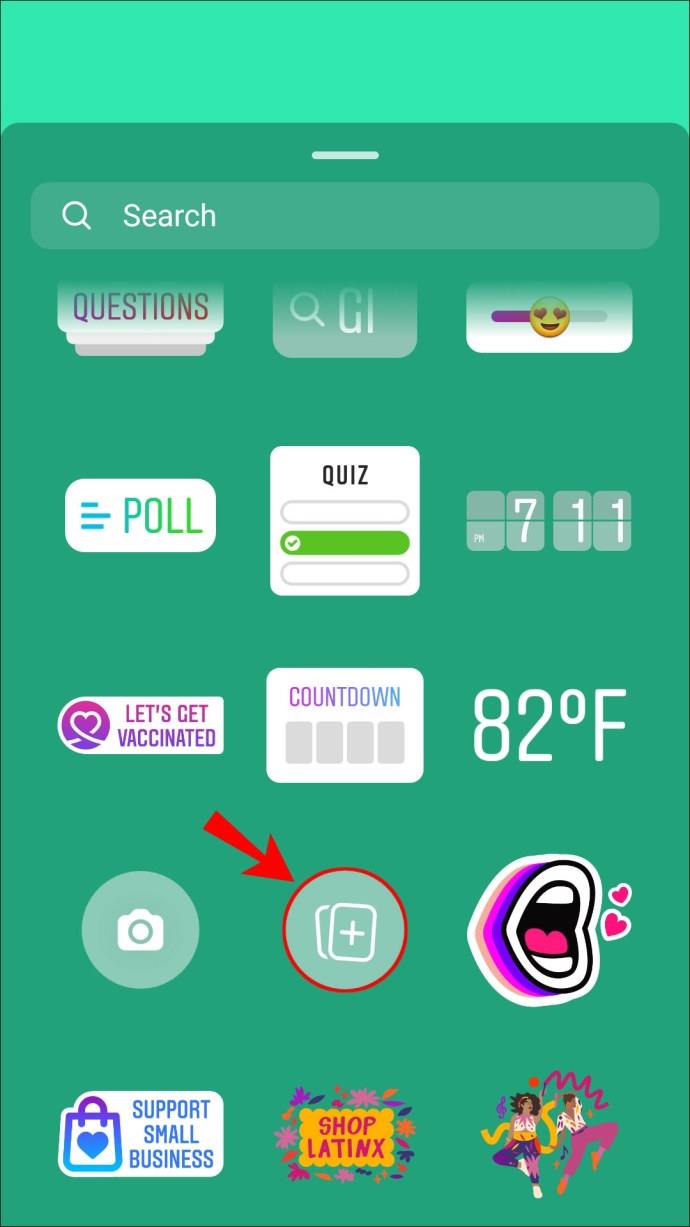
- Pilih foto yang ingin Anda tambahkan ke Cerita Anda.
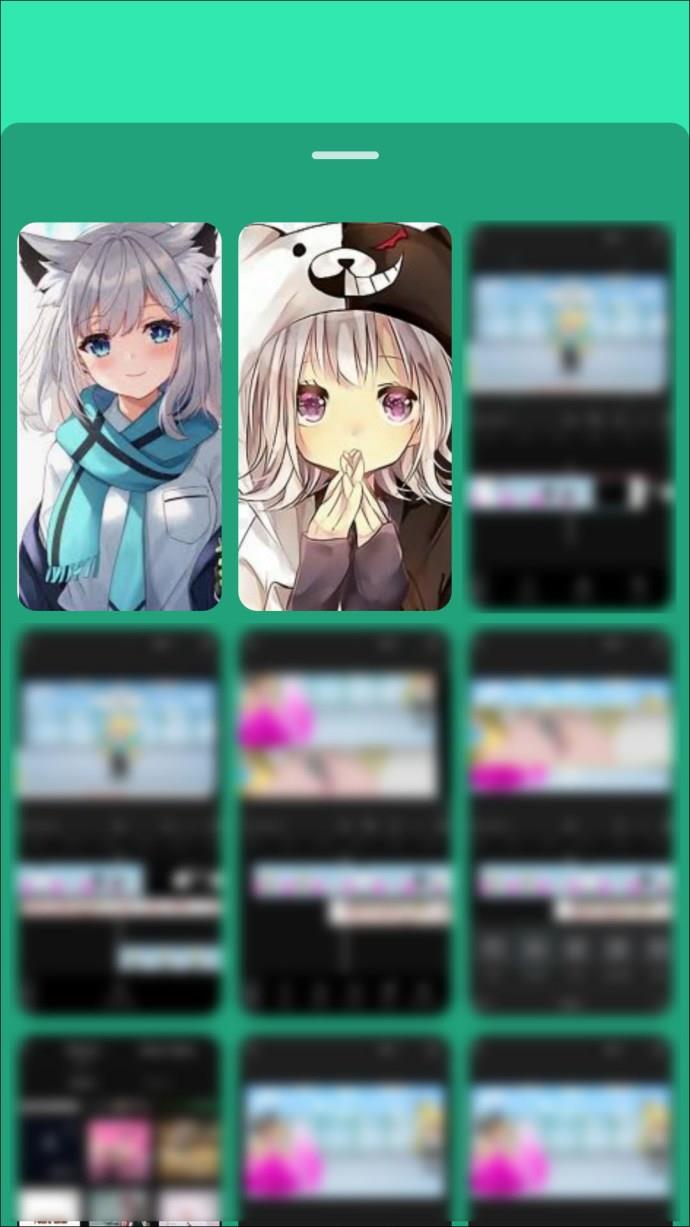
- Ketuk untuk mengubah bentuknya.
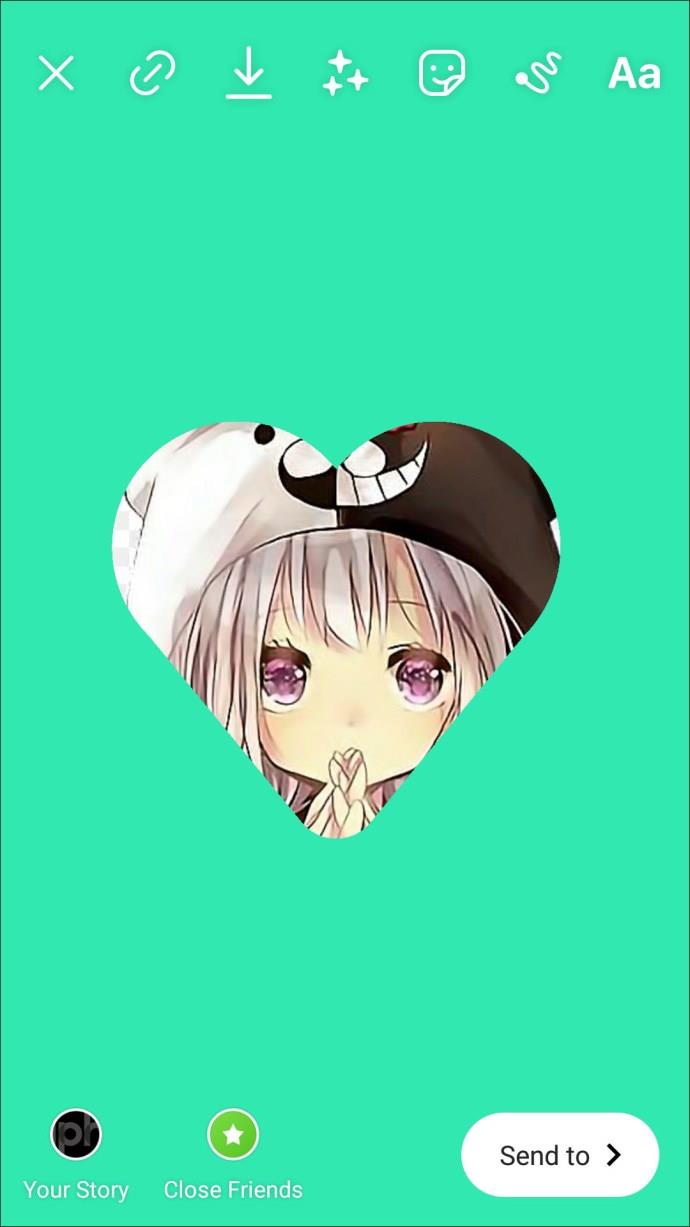
- Ubah posisinya dengan menahannya dan menyeretnya melintasi layar.
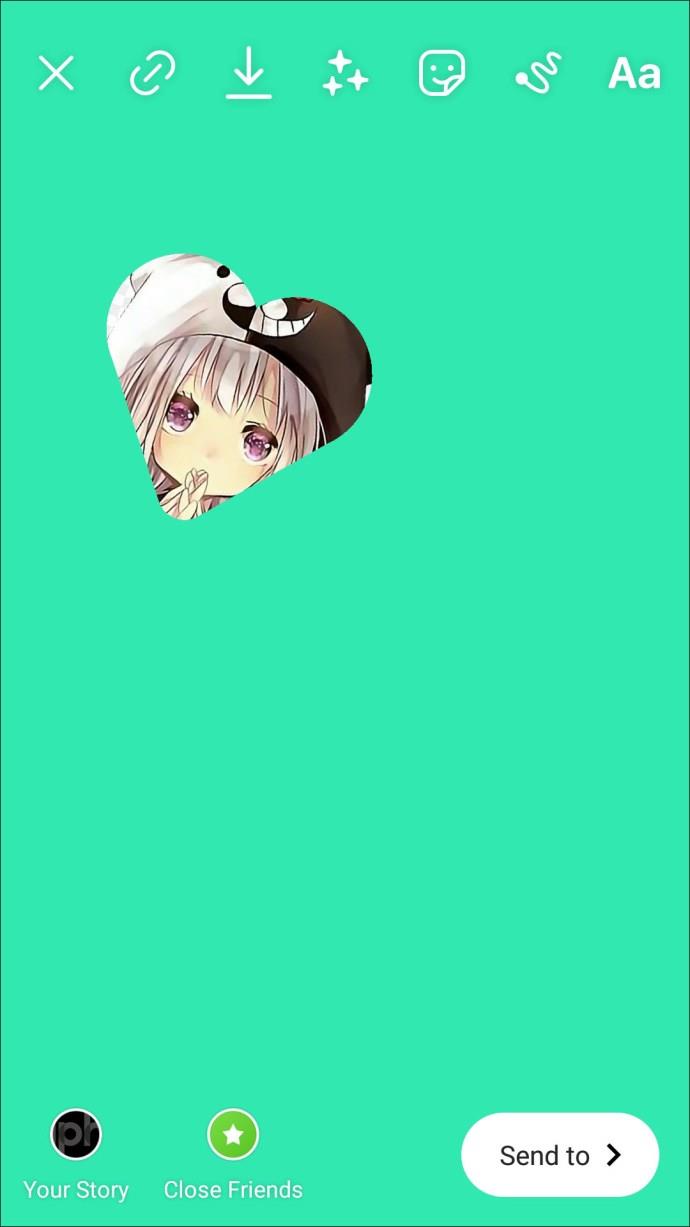
- Cubit foto untuk membuatnya lebih besar atau lebih kecil.

- Ulangi langkah yang sama untuk foto lain yang ingin Anda tambahkan.
- Setelah selesai, ketuk gelembung "Kisah Anda" di sudut kiri bawah layar Anda.
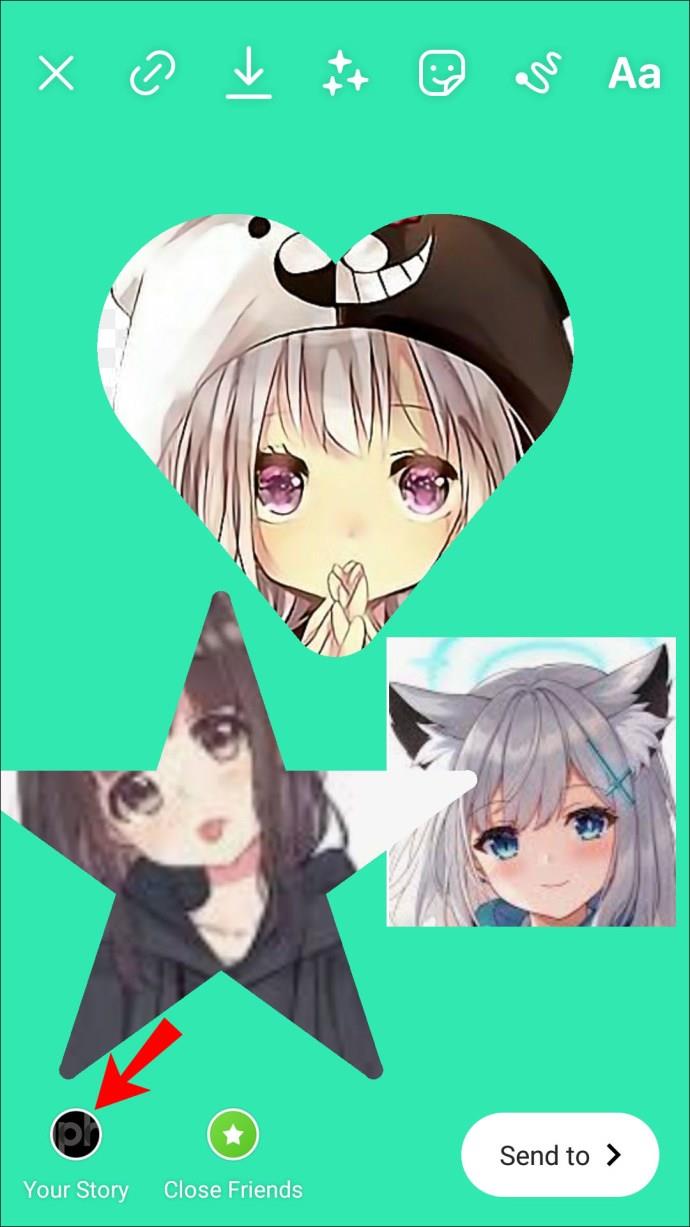
Ada cara lain untuk menambahkan banyak foto ke Instagram Story, yaitu dengan alat Tata Letak. Namun, jika Anda ingin menggunakan fitur ini, foto yang Anda gunakan harus diambil pada saat itu juga. Begini cara melakukannya:
- Luncurkan Instagram dan buka jendela Story Anda.

- Ketuk panah ke bawah di toolbar kiri.
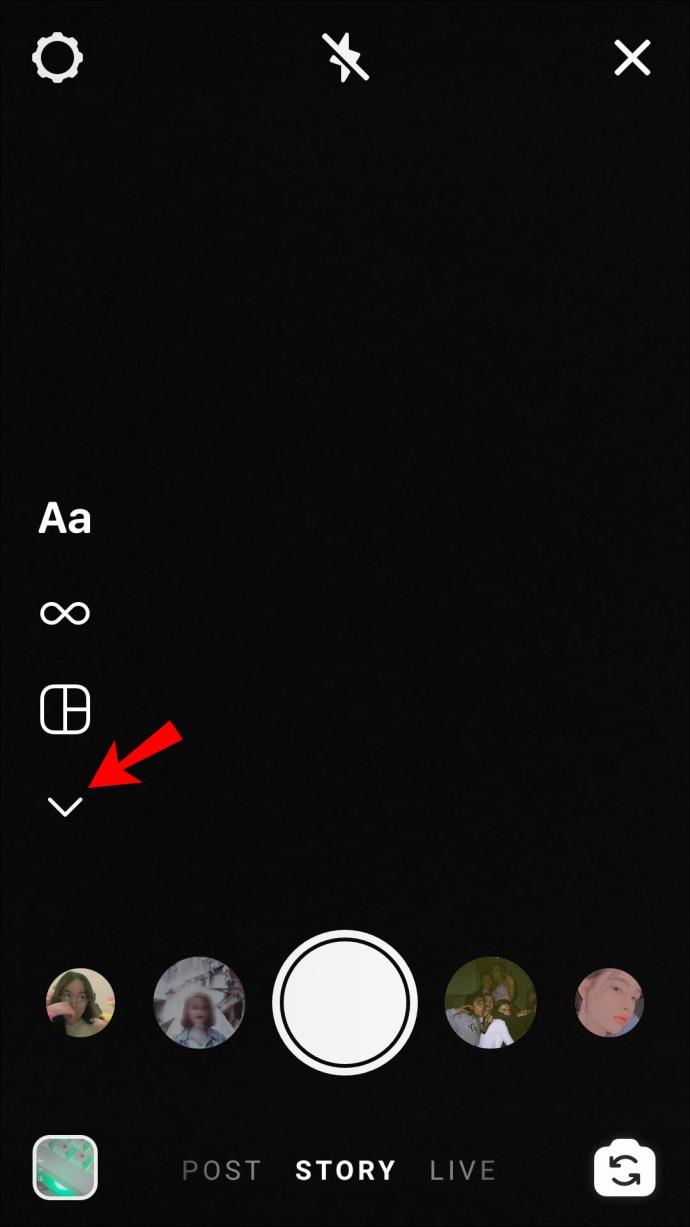
- Pilih "Tata Letak".
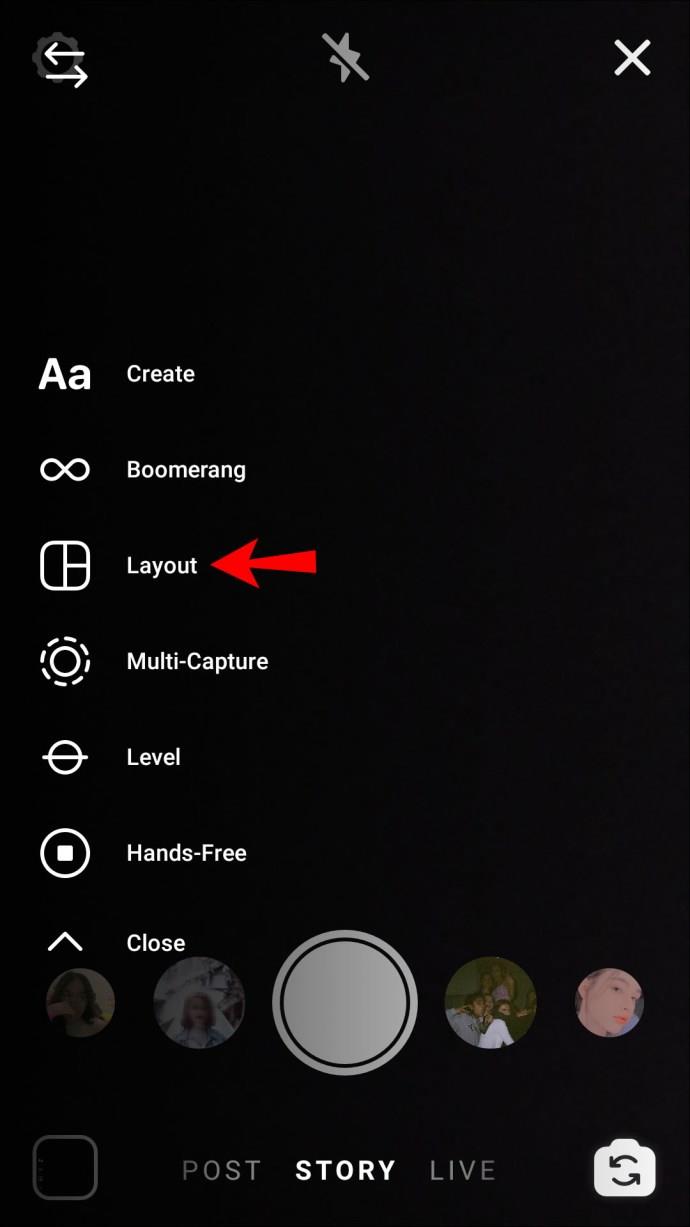
- Untuk memilih pola tata letak, buka opsi "Ubah Kisi". Anda dapat memilih satu dari enam pola kisi yang berbeda.
- Ambil foto untuk setiap bagian.
- Ketuk centang di bagian bawah layar.
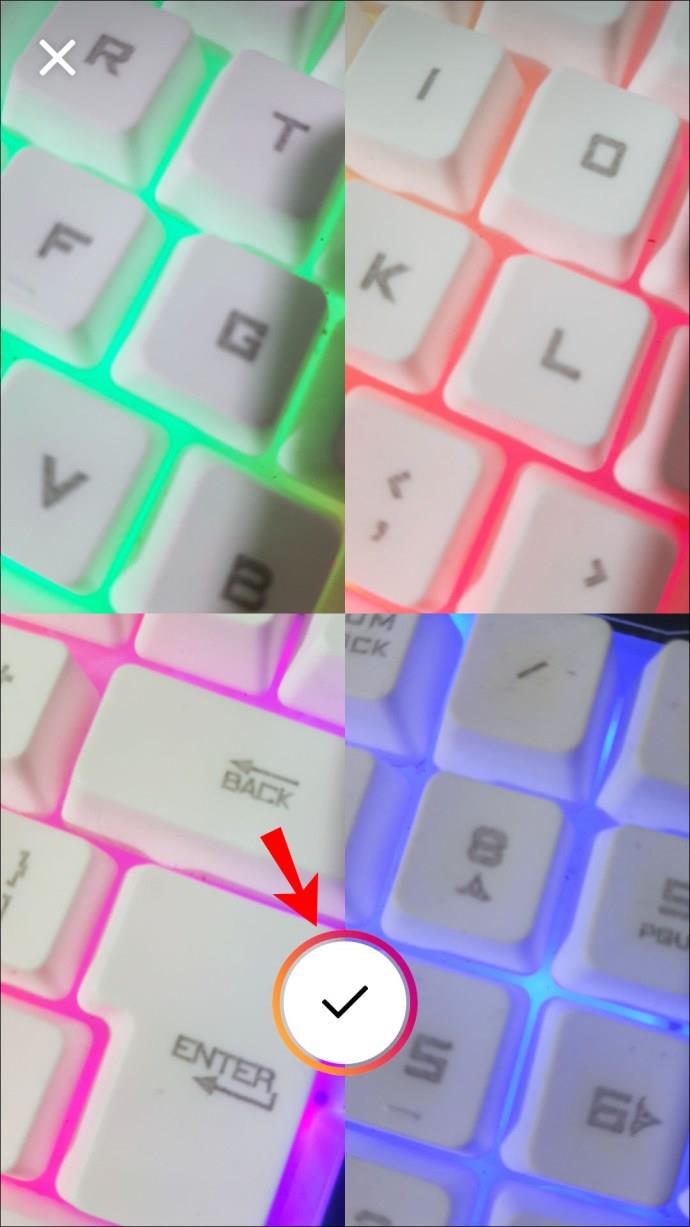
- Buka "Kisah Anda" di sudut kiri bawah layar untuk memposting Kisah Anda.
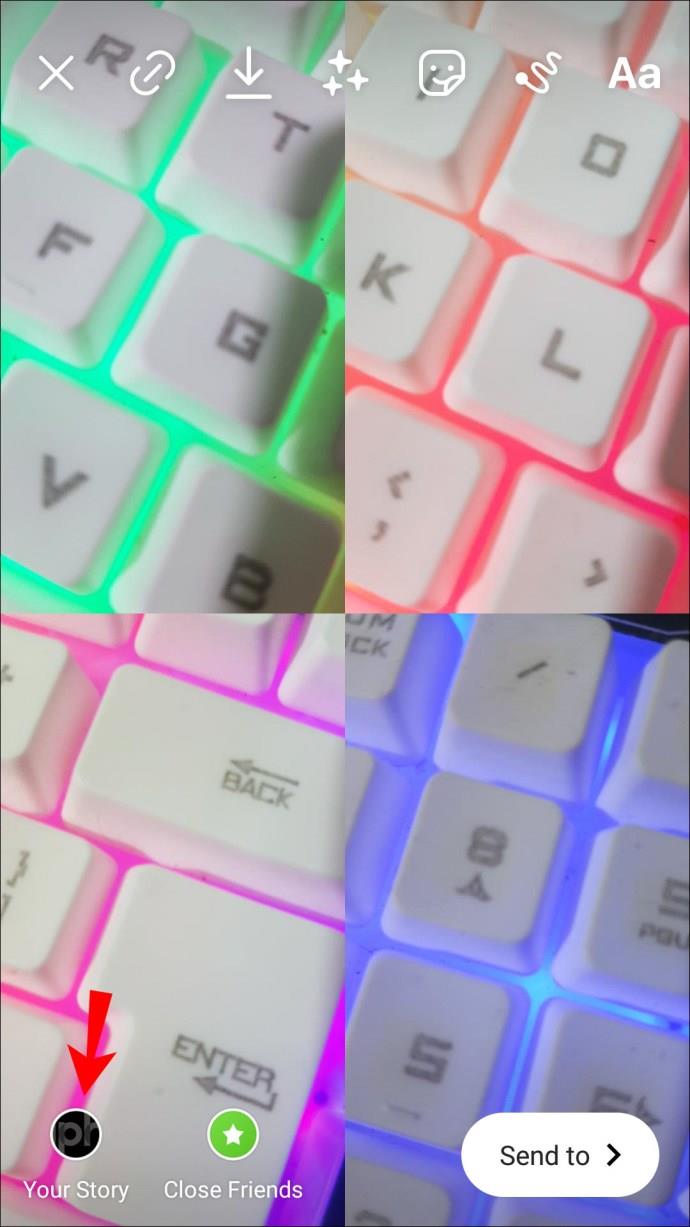
Jika Anda tidak menyukai salah satu foto, ketuk dan pilih ikon tempat sampah untuk menghapusnya. Kemudian Anda dapat mengambil foto lain untuk menggantinya. Anda juga dapat menggunakan filter Instagram saat mengambil foto. Terlebih lagi, Anda dapat memilih filter yang berbeda untuk setiap foto.
Cara Menambahkan Banyak Foto ke Satu Cerita Instagram di PC
Instagram tidak mendukung posting dari PC secara native. Namun, ada solusi yang dapat Anda gunakan. Sekilas mungkin tampak rumit, tetapi selama Anda mengikuti langkah-langkah di bawah ini, sebenarnya cukup sederhana:
- Di Chrome, klik tiga titik di pojok kanan atas layar Anda.
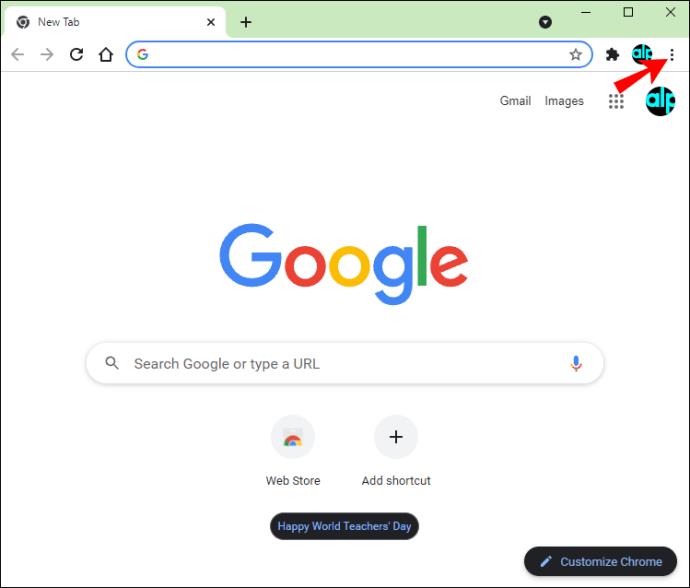
- Pilih "Alat Lainnya" dari menu tarik-turun.
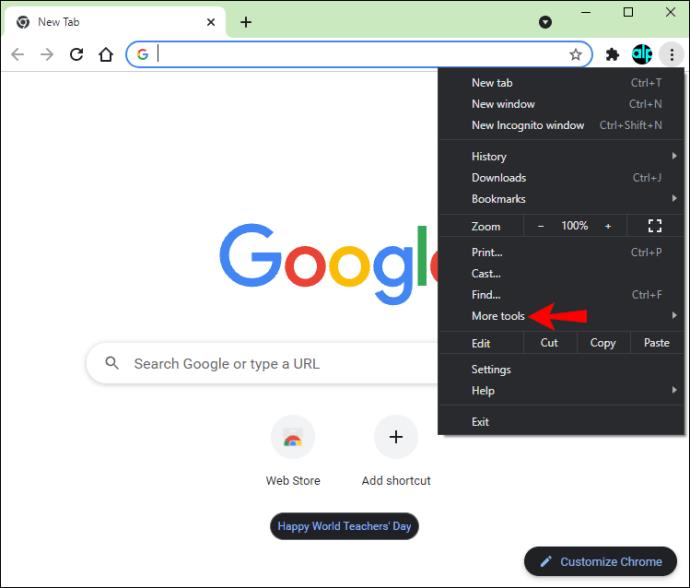
- Pilih "Alat Pengembang" dari daftar opsi. Jendela "Pengembang" akan muncul di sisi kanan layar Anda.
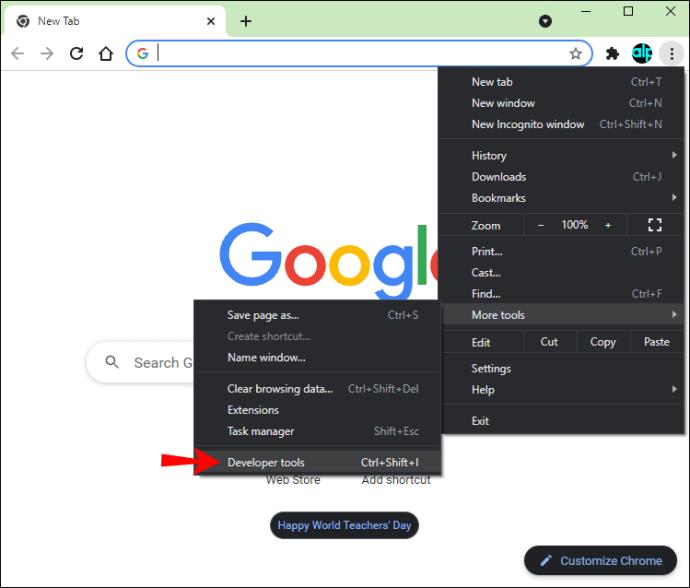
- Klik ikon seluler di bilah alat atas. Itu ada di sisi kiri tab "Elemen".
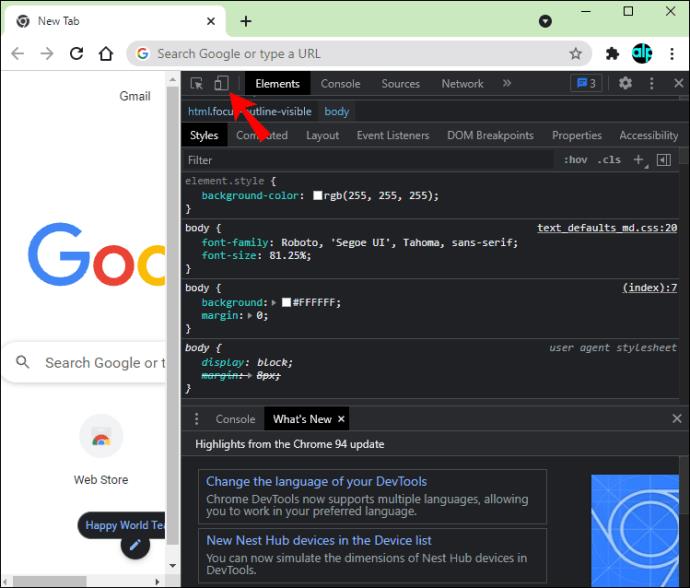
- Pilih tab "Dimensi: Responsif" di sisi kiri atas.
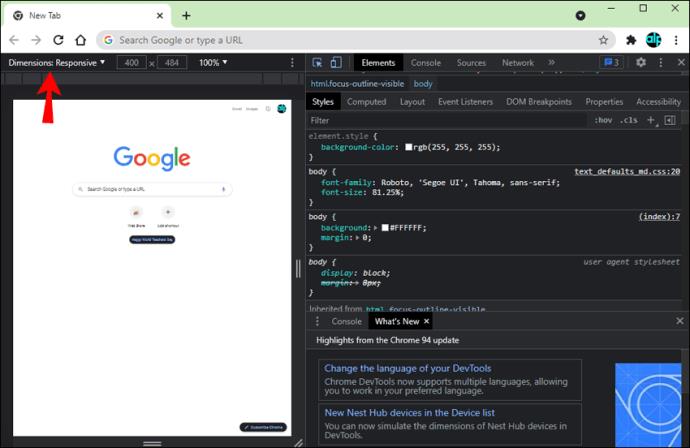
- Pilih antarmuka seluler yang ingin Anda gunakan (misalnya, iPhone X).
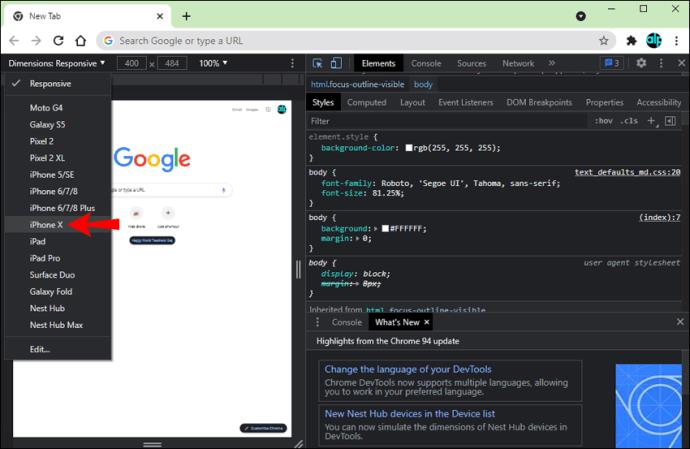
- Segarkan halaman.
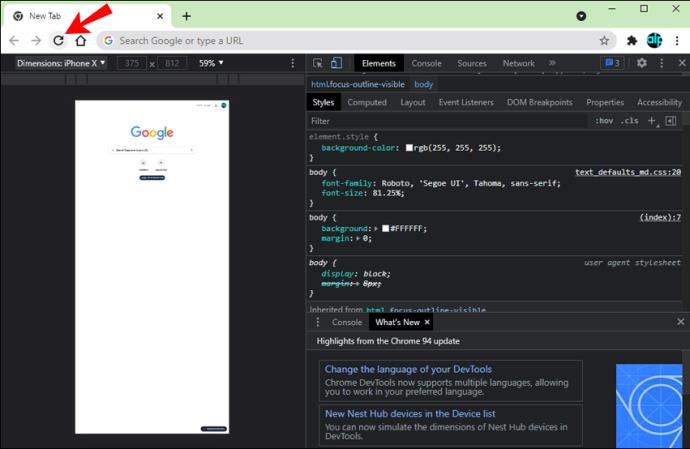
Sekarang layar PC Anda akan memiliki antarmuka yang sama dengan ponsel Anda. Sayangnya, solusi ini hanya memungkinkan Anda menambahkan satu gambar ke Kisah Instagram Anda dalam satu waktu. Anda tidak dapat mengunggah banyak gambar. Untuk menambahkan foto ke Instagram Story Anda di PC, ikuti langkah-langkah di bawah ini:
- Buka Instagram di browser Anda.
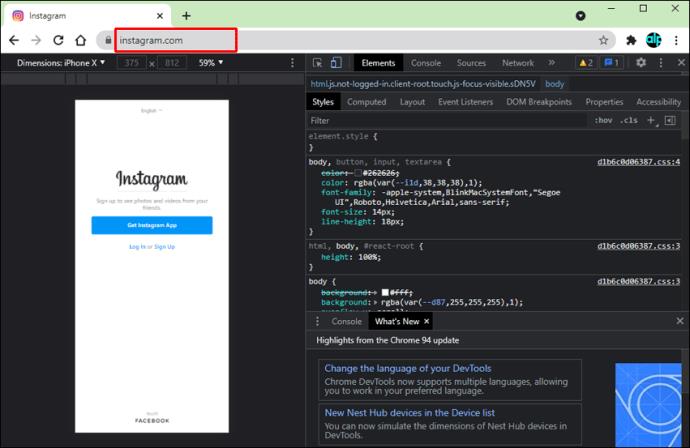
- Klik "Kisah Anda" di sudut kiri atas.
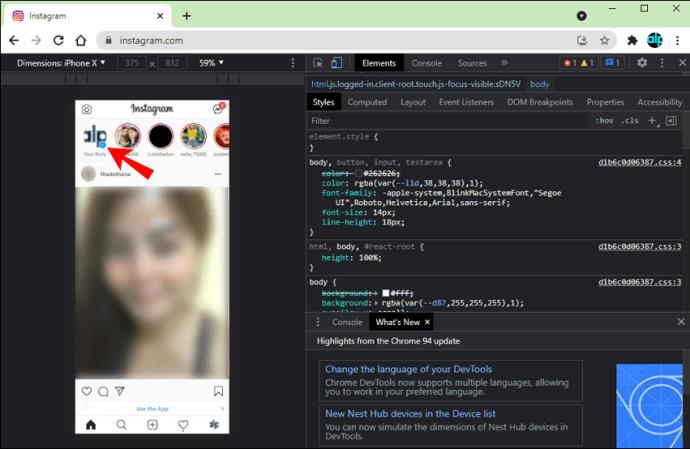
- Instagram akan merekomendasikan menggunakan aplikasi pada saat ini. Untuk melewati bagian ini, cukup pilih “Not Now” pada pesan pop-up.
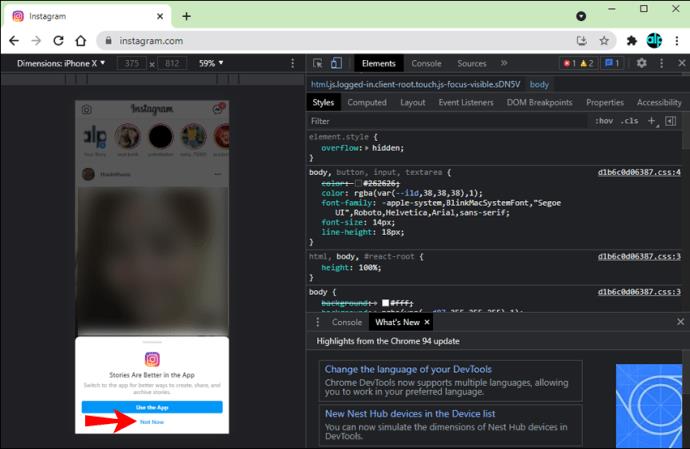
- Temukan gambar yang ingin Anda posting di PC Anda dan pilih "Buka".
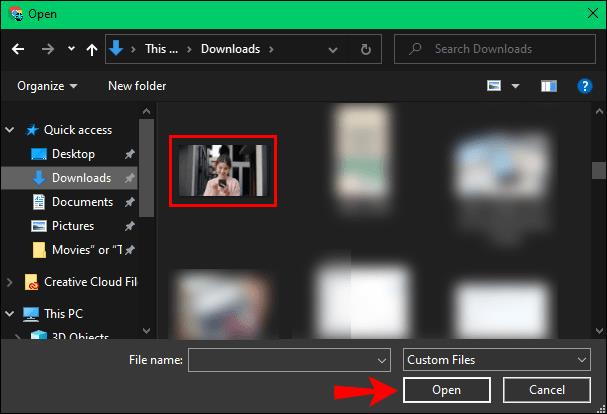
- Buat perubahan yang diperlukan pada Kisah Instagram Anda.
- Klik "Kisah Anda" untuk mempostingnya.
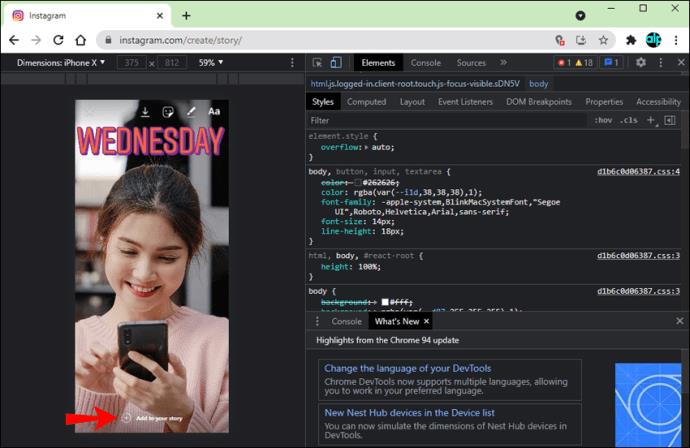
Jadikan Cerita Instagram Anda Kreatif
Dengan fitur terbaru Instagram Story, Anda dapat menambahkan foto sebanyak yang Anda inginkan ke dalam satu Story. Ini tidak hanya menghemat lebih banyak waktu dengan tidak harus memposting lima Cerita terpisah sekaligus, tetapi juga memungkinkan Anda berkreasi dengan foto Anda. Anda dapat memilih berbagai bentuk, posisi, dan ukuran untuk semua foto Anda.
Pernahkah Anda menambahkan banyak foto ke satu Instagram Story sebelumnya? Apakah Anda menggunakan fitur bawaan Instagram atau aplikasi pihak ketiga? Beri tahu kami di bagian komentar di bawah.